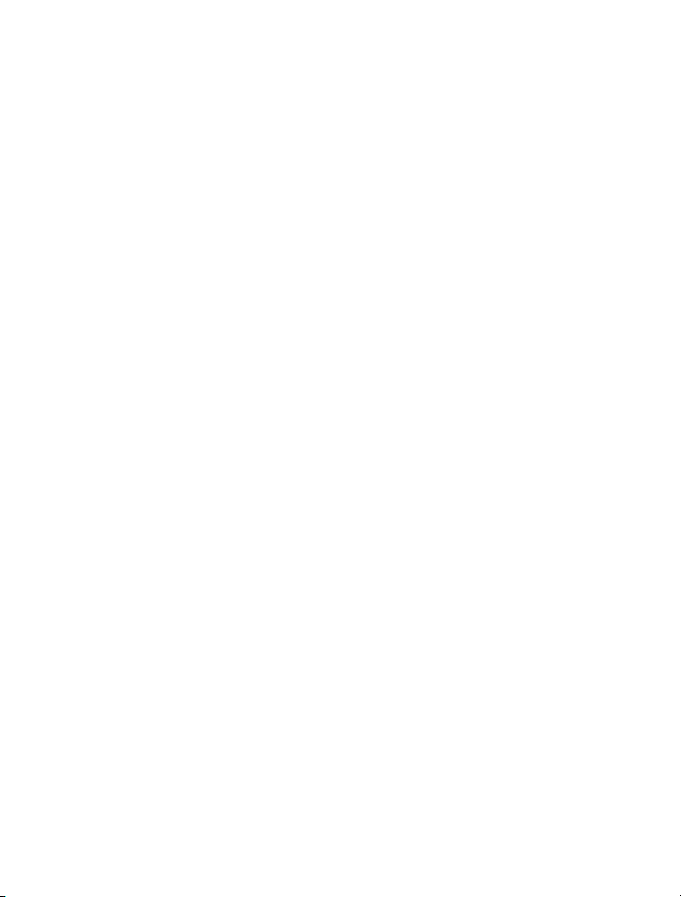
Nokia N9 Упатство за корисникот
1.0. Издание
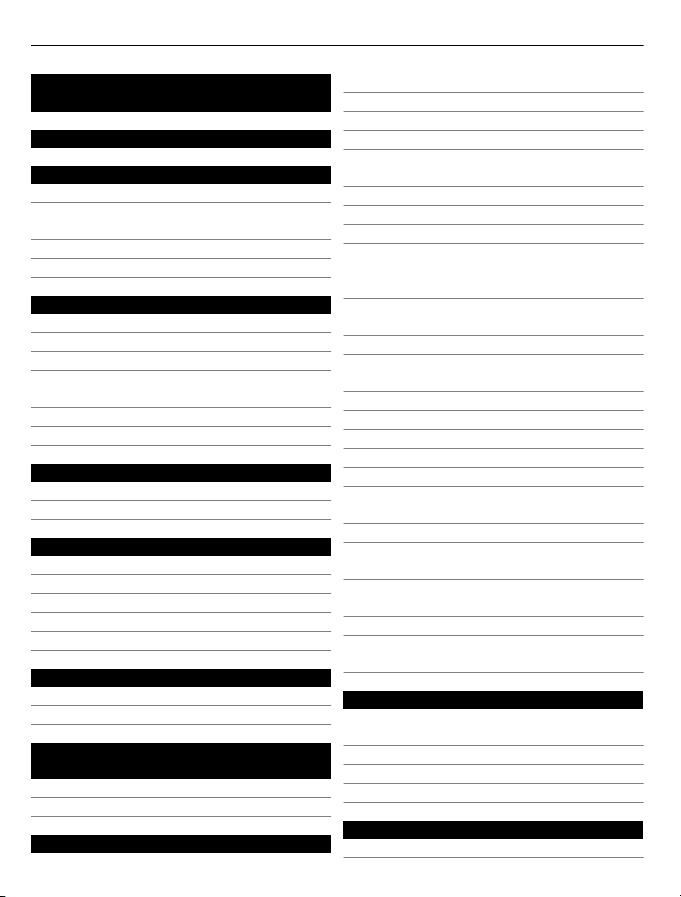
2 Содржина
Содржина
Безбедност 4
За почеток 6
Копчиња и делови 6
Вметнување на SIM картичката и
полнење на батеријата 8
Прво стартување 11
Помош 14
Основна употреба 15
Почетни прикази и област за статус 15
Екран на допир 19
Пишување текст 23
Контрола на профилите, тоновите и
јачината на звукот 27
Пребарување на телефонот 28
Истражување на услугите на Nokia 28
Персонализација 30
Промена на позадината 30
Приказ на известувања и доводи 30
Конективност 31
Интернет конекции 31
WLAN 33
NFC 35
Bluetooth 37
USB кабел за податоци 39
Web и RSS доводи 40
Web пребарувач 40
RSS доводи 42
Контакти и пријатели од
друштвени мрежи 43
Контакти 43
Пријатели од друштвените мрежи 46
Повици 47
Начини за остварување на повици 47
Повикување телефонски број 47
Повикување контакт 48
Упатување конференциски повик 48
Одговарање или одбивање на
повици 49
Одговор на повик 49
Одбивање повик 49
Исклучување на ѕвонењето 50
Пренасочување на повици до
гласовната пошта или друг
телефонски број 50
Повикување на гласовното
поштенско сандаче 51
За време на некој повик 51
Активирање на звучникот за време
на повик 51
Поништување бучава 51
Одговор на повик на чекање 52
Неодамнешни повици 53
Приказ на пропуштените повици 53
Приказ на примените повици 53
Повикување на последниот повикан
број 53
За интернет повици 54
Инсталирање на услуга за интернет
повици 54
Пријава на услуга за интернет
повици 54
Упатување интернет повик 54
Поставување на статусот за
достапност 55
Пораки и друштвени мрежи 56
Поставување на сите сметки
одеднаш 56
Пораки 56
E-Mail 58
Mail for Exchange 60
Музика и видео записи 61
Музички плеер 61
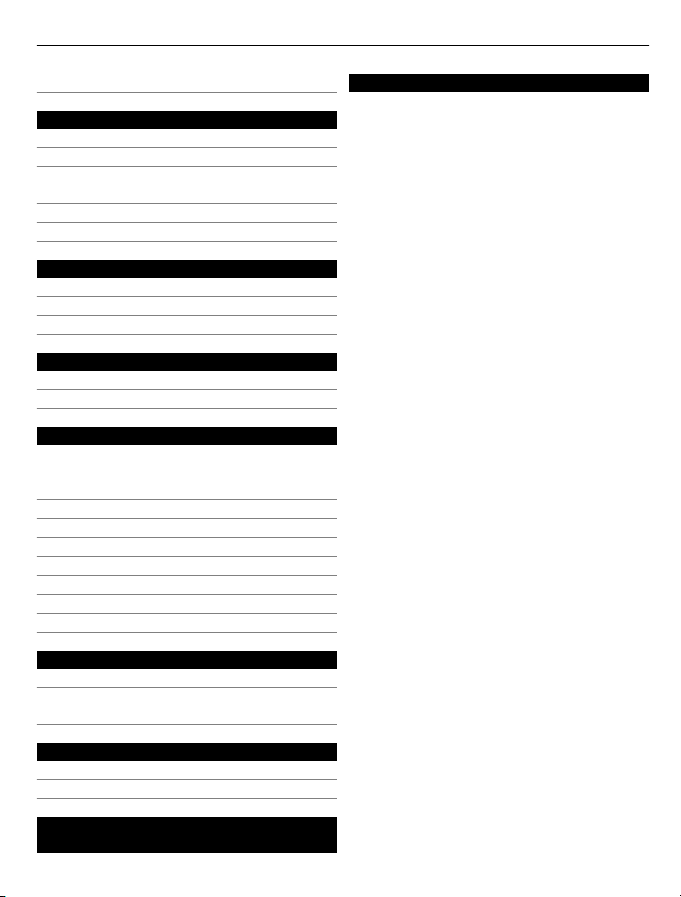
Содржина 3
Видео записи 62
Камера и Галерија 64
Фотографирање 64
Снимање видео записи 68
Испраќање и споделување слики и
видео записи 69
Галерија 70
Едитор за слики 73
Мапи и навигација 74
GPS 74
Мапи 76
Возење 83
Продуктивност и време 85
Управување со време 85
Продуктивност 88
Управување со телефонот 90
Одржување на софтверот на
телефонот и апликациите да бидат
ажурирани 90
Резервна копија 91
Управување со апликациите 92
Меморија 94
Синхронизација на содржината 94
Заштита на телефонот 95
Ресетирање на телефонот 97
Батерија 99
Совети 100
Кодови за пристап 100
Испраќање на безбедносниот код
до личност од доверба 101
Индекс 110
Заштита на животната средина 101
Штедење енергија 101
Рециклирање 102
Информации за производот и
безбедноста 102
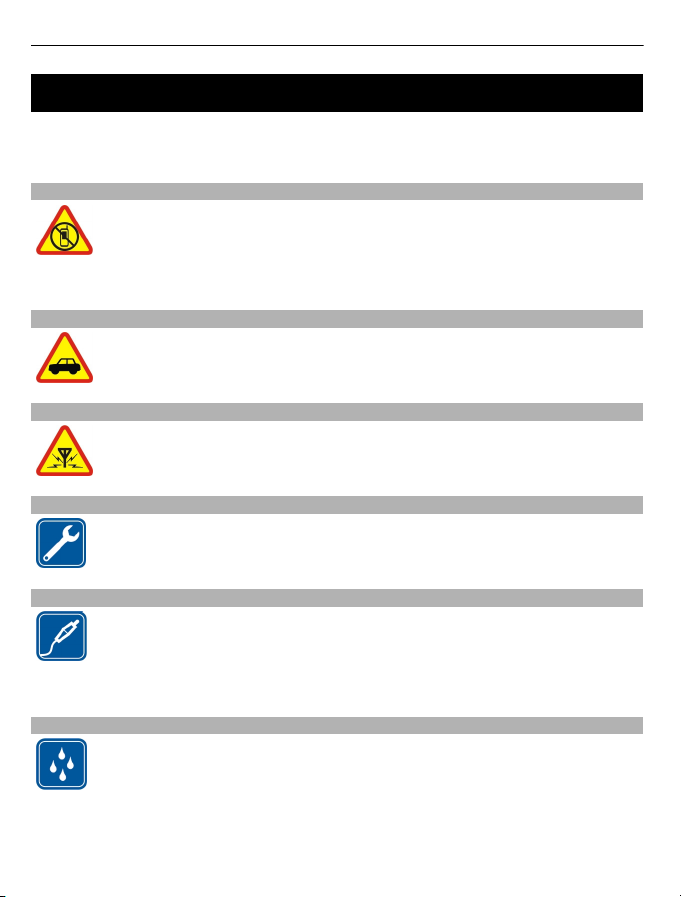
4 Безбедност
Безбедност
Прочитајте ги овие едноставни упатства. Непридржувањето кон нив може да биде
опасно или незаконски. За повеќе информации, прочитајте го целосното упатство
за корисникот.
ИСКЛУЧЕТЕ ГО ВО ОБЛАСТИ СО ОГРАНИЧУВАЊА
Исклучете го телефонот кога употребата на безжичен телефон не е
дозволена или кога тој може да предизвика пречки или опасност, на
пример во авион, болница или во близина на медицинска опрема,
горива, хемикалии или во области на минирање. Почитувајте ги
упатства во ограничените области.
БЕЗБЕДНОСТА НА ПАТОТ Е НА ПРВО МЕСТО
Почитувајте ги сите локални закони. Рацете секогаш да Ви бидат
слободни за управување со возилото кога возите. Најважната работа
додека возите треба да Ви биде безбедноста на патот.
ПРЕЧКИ
Кај сите безжични уреди може да се јават пречки, кои може да влијаат
на нивната работа.
КВАЛИФИКУВАН СЕРВИС
Само квалификувани лица може да го инсталираат или поправаат овој
производ.
БАТЕРИИ, ПОЛНАЧИ И ДРУГИ ДОДАТОЦИ
Употребувајте само батерии, полначи и други додатоци одобрени од
Nokia за користење со овој уред. Полначите од трети лица што се во
согласност со стандардот IEC/EN 62684 и што може да се поврзат со
уредот преку микро-USB конекторот, може да се компатибилни. Не
поврзувајте некомпатибилни производи.
ДРЖЕТЕ ГО ВАШИОТ УРЕД СУВ
Вашиот уред не е водоотпорен. Чувајте го сув.
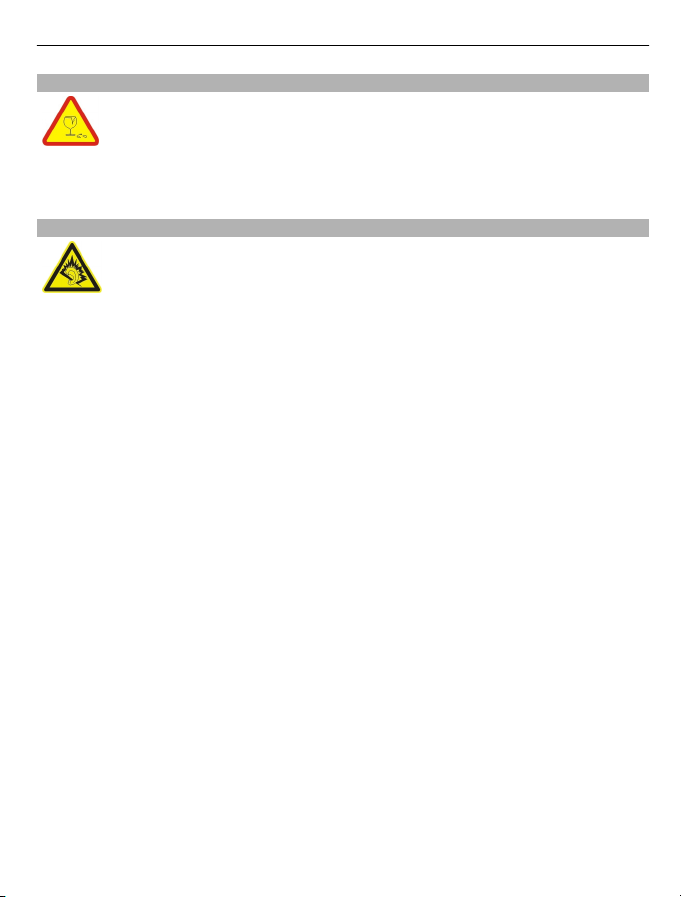
СТАКЛЕНИ ДЕЛОВИ
Екранот на уредот е направен од стакло. Ова стакло може да се скрши
ако уредот се испушти на некоја тврда површина или ако прими силен
удар. Ако стаклото се скрши, не ги допирајте стаклените делови на
уредот или не се обидувајте да го отстраните скршеното стакло од
уредот. Престанете да го користите уредот
замени од квалификуван сервисен персонал.
ЗАШТИТЕТЕ ГО СВОЈОТ СЛУХ
Користете слушалки со јачина на звукот на умерено ниво и не го држете
уредот во близина на Вашето уво кога се користи звучникот.
Безбедност 5
се додека стаклото не се
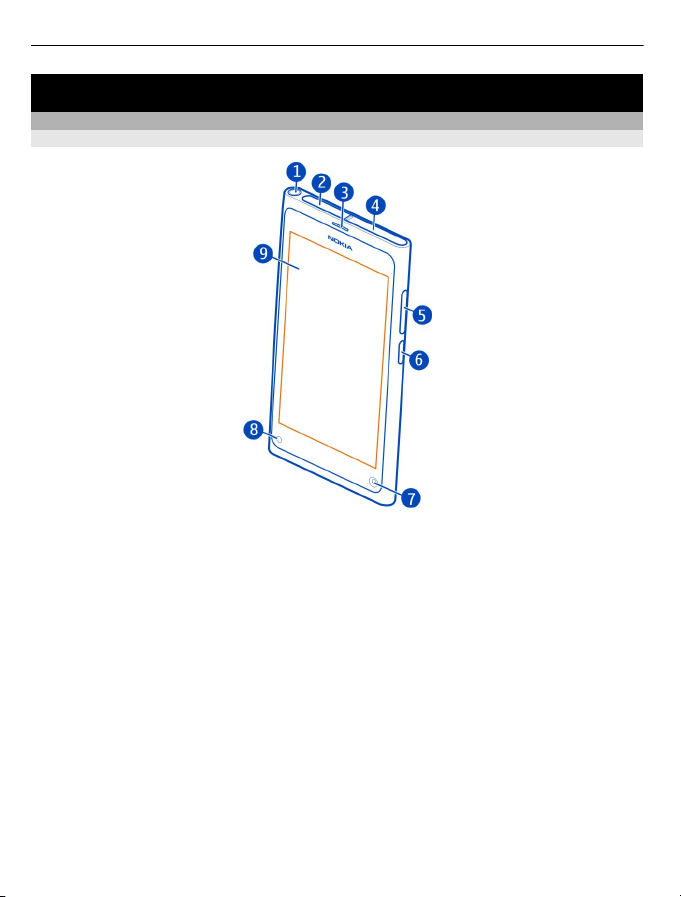
6 За почеток
За почеток
Копчиња и делови
Напред
1 Nokia AV конектор (3,5 mm)
2 Микро-USB конектор
3 Слушалка
4 Држач за SIM картичка
5 Копче за јачина на звукот/зумирање. Се користи и за менување на профилот.
6 Копче за вклучување/заклучување
7 Објектив на предната камера
8 Индикатор за полнење
9 Екран на допир
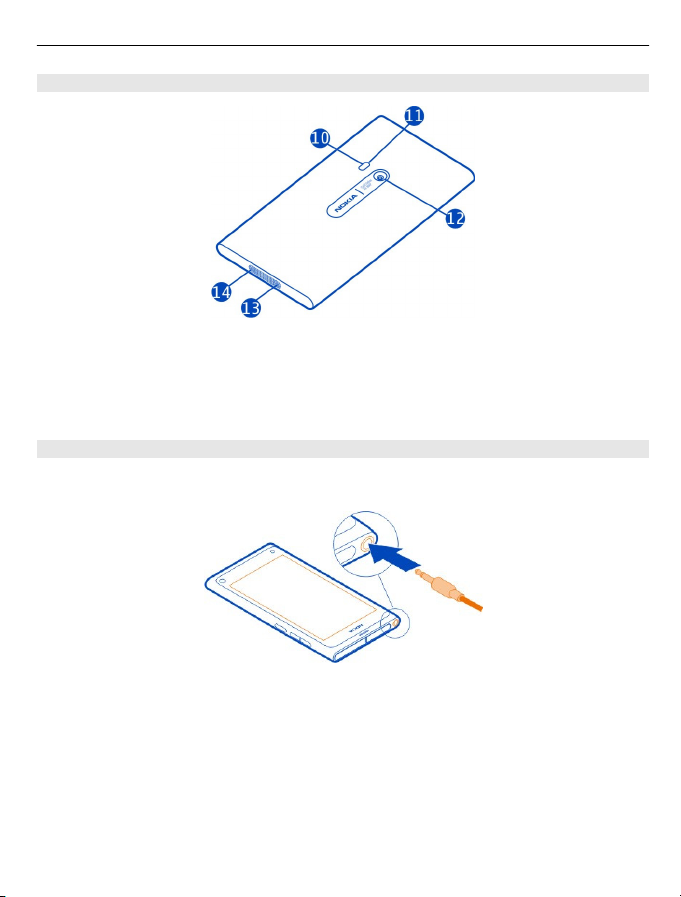
За почеток 7
Назад
10 Блиц на камерата
11 Секундарен микрофон
12 Објектив. Ако на објективот има заштитна лента, отстранете ја.
13 Микрофон
14 Звучник
Слушалки
На телефонот можете да поврзете компатибилни слушалки или компатибилни
слушалки за телефон.
Контрола на музиката со слушалките
За да паузирате или да продолжите со репродуцирањето, притиснете го копчето
на слушалките. За да прескокнете до следната песна, притиснете го копчето
околу две секунди.
Не поврзувајте производи кои што произведуваат повратен сигнал бидејќи тоа
може да го оштети уредот. Не поврзувајте никаков извор на напон во Nokia AV
конекторот
. Ако во Nokia AV конекторот поврзувате надворешен уред или
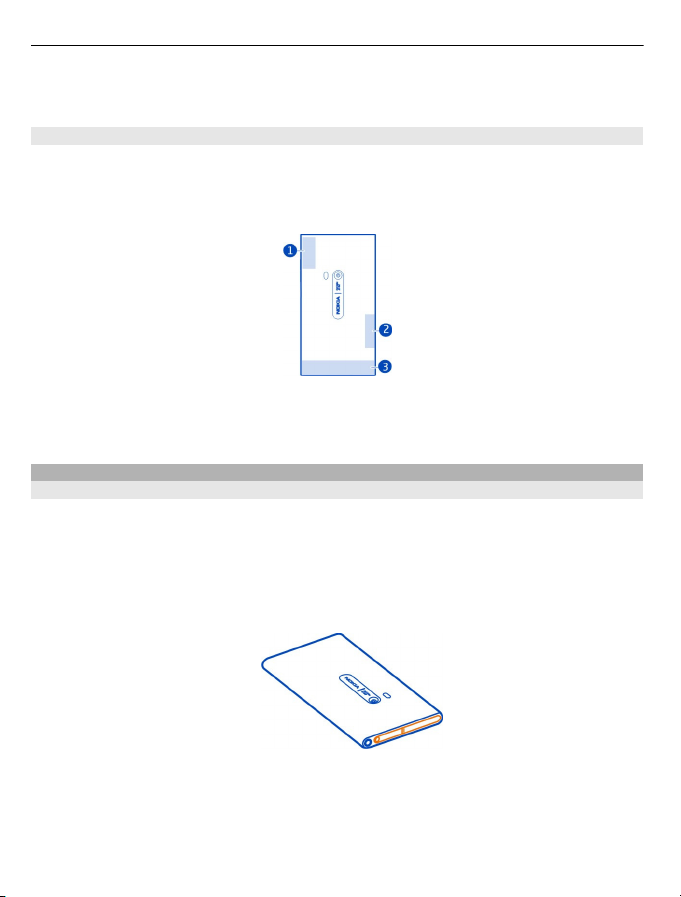
8 За почеток
слушалки, различни од оние што се одобрени од Nokia за користење со овој уред,
обрнете посебно внимание на нивото на јачината на звук.
Локации на антените
Одбегнувајте допирање на областа на антената додека антената се користи.
Контактот со антените влијае на квалитетот на комуникацијата и може да го
намали животниот век на батеријата поради повисокото ниво на енергија за
време на работата.
1 GPS антена
2 Bluetooth и WLAN антена
3 Мобилна антена
Вметнување на SIM картичката и полнење на батеријата
Вметнување на SIM картичката
Вашиот телефон користи мини-UICC SIM картичка, позната и како микро-SIM
картичка.
Не лепете какви било налепници на SIM картичката.
1 За да го отворите поклопецот на микро-USB конекторот, притиснете го
левиот крај на поклопецот.
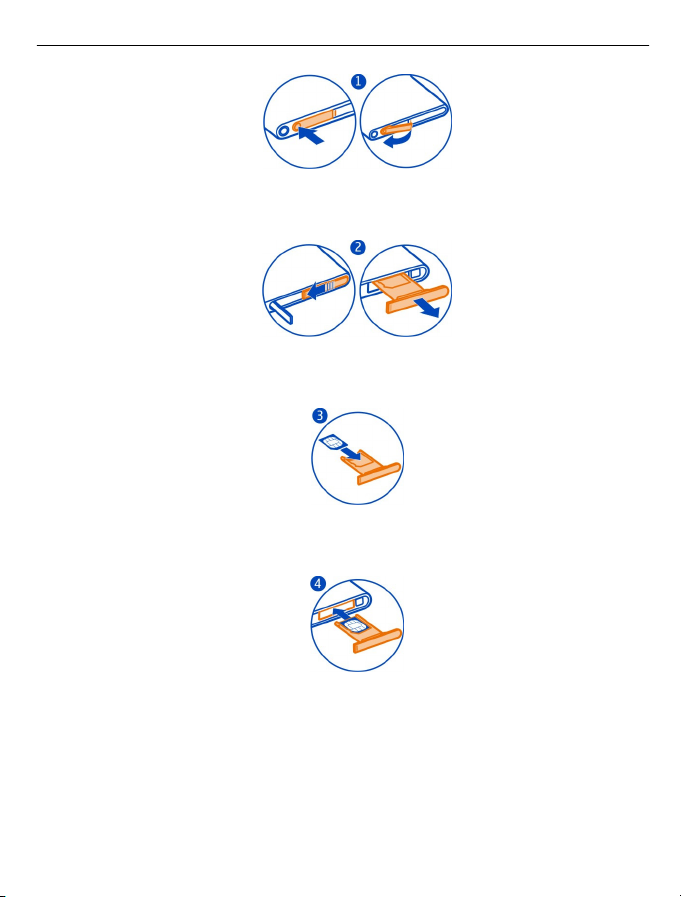
За почеток 9
2 За да го отклучите држачот за SIM картичка, излизгајте го држачот налево.
Внимателно извлечете го држачот.
3 Проверете дали контактната област е свртена нагоре и вметнете ја SIM
картичката во држачот за SIM картичка.
4 Вратете го држачот за SIM картичката назад во телефонот. За да го заклучите
држачот за SIM картичка, излизгајте го надесно.
5 Затворете го поклопецот на микро-USB конекторот.
Отстранување на SIM картичката
1 Отворете го поклопецот на микро-USB конекторот.
2 За да го отклучите држачот за SIM картичка, излизгајте го држачот налево.
Внимателно извлечете го држачот.
3 Извлечете ја картичката.
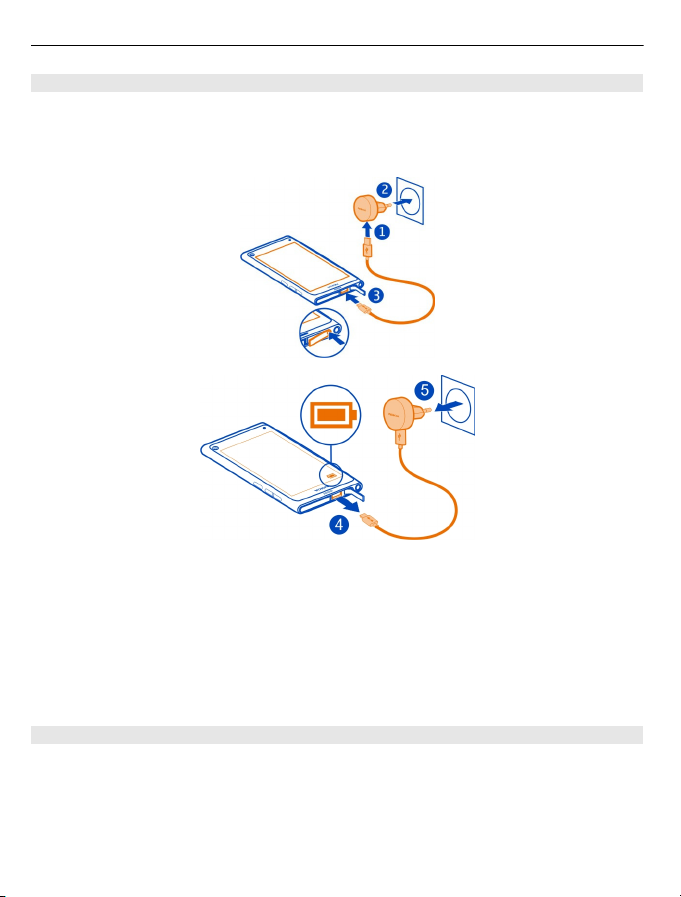
10 За почеток
Полнење на батеријата
Вашата батерија е делумно наполнета во фабриката, но можеби ќе треба
повторно да ја наполните пред за првпат да го вклучите телефонот.
Ако телефонот покажува дека батеријата е речиси празна, направете го следното:
Не треба да ја полните батеријата за некое определено време и можете да го
користите телефонот додека се полни.
Кога батеријата се полни, индикаторот за полнење бавно трепка. Кога батеријата
е полна, индикаторот за полнење е постојано вклучен.
Ако батеријата е целосно испразнета, може да потрае неколку минути пред
индикаторот за полнење
да се појави на екранот или пред да можат да се направат
било какви повици.
Полнење на батеријата преку USB
Батеријата е слаба, а Вие немате полнач со себе? Можете да користете
компатибилен USB кабел за да го поврзете Вашиот телефон со компатибилен
уред, како на пример компјутер.
Можете да користите полнење преку USB кога не е достапен ѕиден приклучок. За
време на полнењето на уредот можен е пренос на
податоци. Ефикасноста на
напојувањето преку USB може значително да се разликува и може да биде
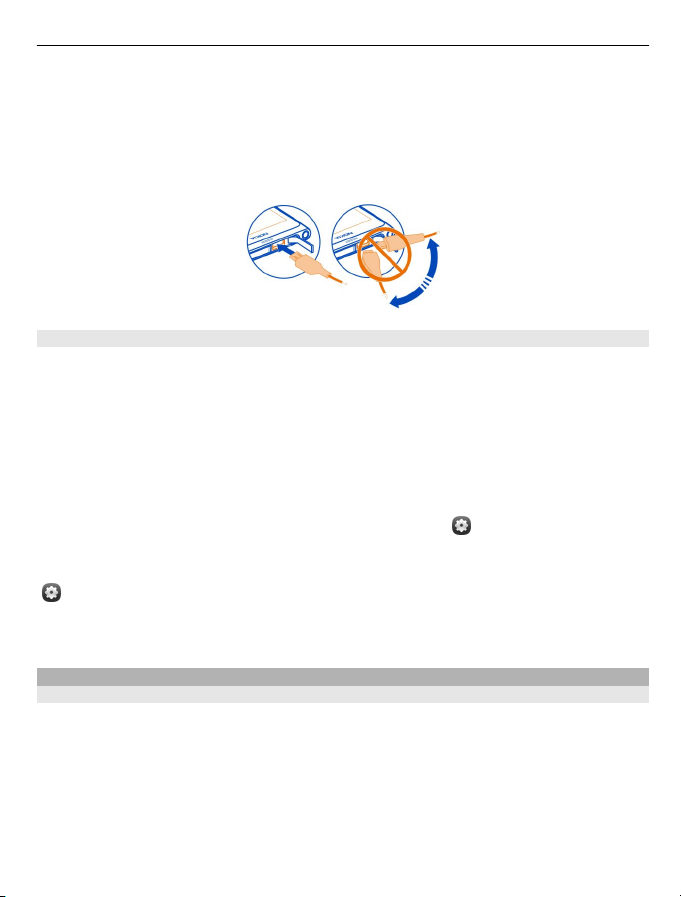
За почеток 11
потребно долго време пред да почне полнењето и уредот да почне да
функционира.
Можете да го користите Вашиот телефон додека се полни.
За да избегнете кршење на конекторот на полначот, бидете внимателни при
вклучувањето и исклучувањето на кабелот на полначот.
За батеријата
Вашиот телефон има внатрешна батерија што не се отстранува и којашто
повторно се полни. Употребувајте само полначи што се одобрени од Nokia,
наменети за овој телефон. Исто така, можете да користите компатибилен USB
кабел за податоци за да го полните телефонот.
Не се обидувајте да ја отстраните батеријата од уредот. За да
батеријата, однесете го уредот во најблиската овластена установа за сервис.
Овластените продавници може исто така да нудат услуга за замена на батеријата.
За да ја проверите состојбата на батеријата, одберете
Можете да го поставите телефонот автоматски да го активира режимот на
штедење на енергија кога нивото за полнењето на батеријата е ниско. Одберете
и Device > Battery > Power saver mode > Automatic.
Кога е активиран режимот на штедење на енергија, нема да можете да ги менувате
прилагодувањата на определени апликации.
ја замените
и Device > Battery.
Прво стартување
Вклучување или исклучување на телефонот
Притиснете и задржете го копчето за вклучување додека телефонот вибрира.
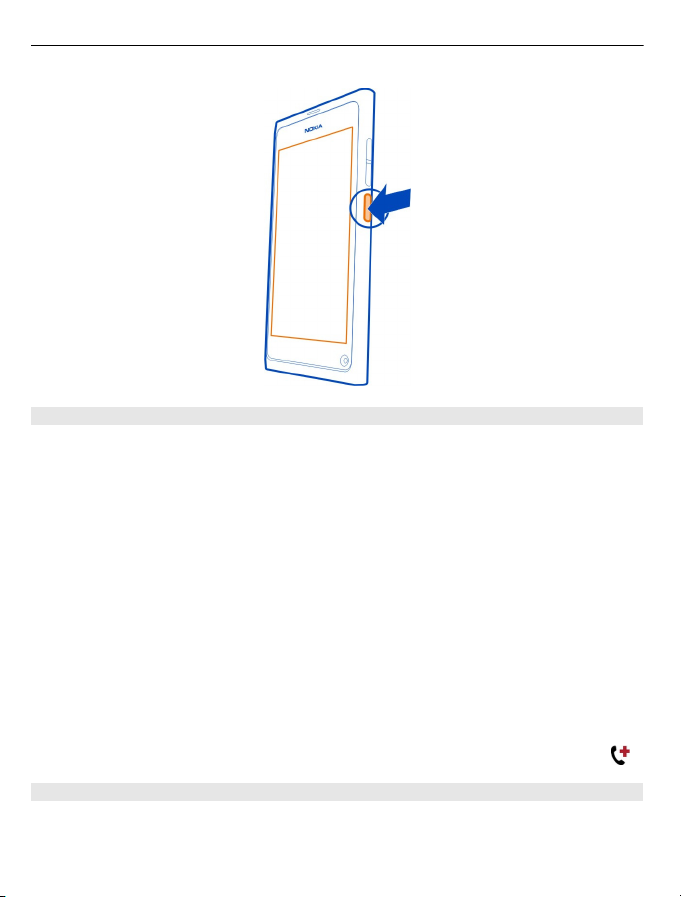
12 За почеток
Користење на телефонот за првпат
Телефонот Ве води низ почетното поставување кога ќе ја внесете SIM картичката
и ќе го вклучите телефонот за првпат. За да ги користите услугите на Nokia,
креирајте Nokia сметка. Исто така, може да се претплатите на услугата Tips and
Offers, за да примате корисни совети и трикови за тоа како да го
извлечете
најдоброто од телефонот.
За да креирате Nokia сметка, потребна Ви е интернет конекција. За информации
во врска со наплаќањето на преносот на податоци, контактирајте со Вашиот
оператор на услуги. Ако не можете да се поврзете на интернет, можете подоцна
да креирате сметка.
Ако веќе имате Nokia сметка, пријавете се.
Совет: Сте ја заборавиле лозинката
? Можете да побарате да Ви биде испратена
во e-mail или текстуална порака.
За подоцна да креирате Nokia сметка, употребете го телефонот за да пристапите
кон услуга на Nokia и ќе Ви биде побарано да креирате сметка.
За да остварите итен повик за време на почетното поставување, одберете ја
.
Заклучување на копчињата и екранот
За да избегнете случајно упатување на повик кога телефонот Ви е во џебот или
во чантата, заклучете ги копчињата на екранот на телефонот.

За почеток 13
Притиснете го копчето за вклучување.
Отклучување на копчињата и екранот
Притиснете го копчето за вклучување и лизгајте од надворешната страна на
екранот врз екранот. Можете да лизгате од која било насока.
Совет: Исто така можете двапати да го допрете екранот и лизгајте од
надворешната страна на екранот врз екранот.
Совет: Примивте известување на заклучениот екран? За да одите веднаш до
апликацијата, повлечете го известувањето кон левиот или кон десниот раб на
екранот.
Поставување на автоматското заклучување на копчињата и екранот
1 Одберете
и Device > Display > Display time-out.
2 Одберете ја должината на периодот по којшто копчињата и екранот
автоматски се заклучуваат.
Копирање контакти од стариот телефон
Ако листата на контакти е празна, освен бројот од гласовното поштенско сандаче,
лесно можете да ги копирате контактите од претходниот компатибилен телефон.
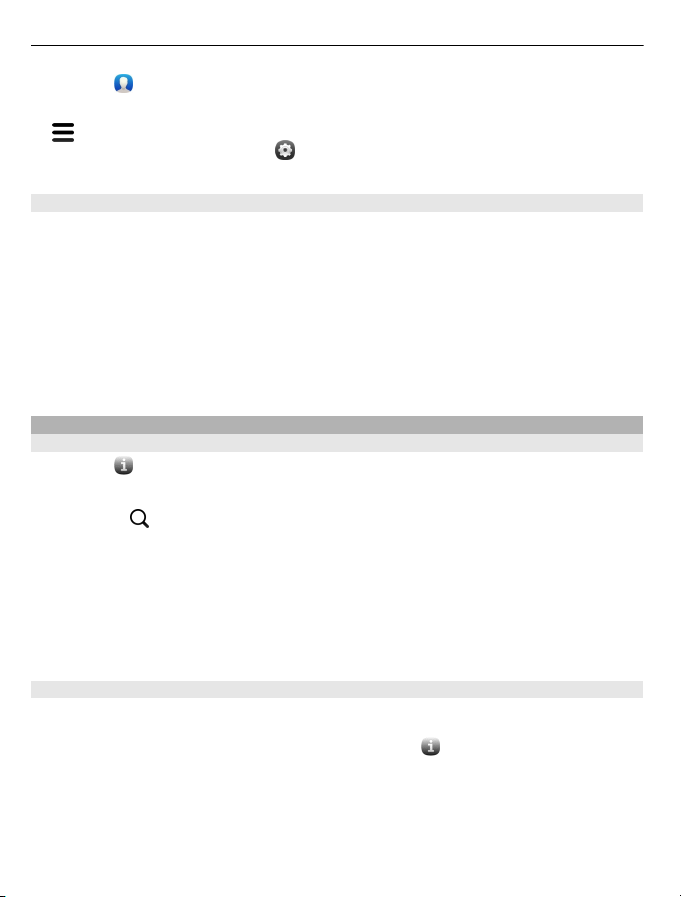
14 За почеток
Одберете и следете ги упатствата.
Совет: За подоцна да ги копирате контактите, во листата со контакти, одберете
> Import contacts. За да ги копирате настаните од календарот и
ја
текстуалните пораки, одберете
може да се разликуваат.
Инсталирање на апликацијата Nokia Link на компјутерот
Каде и да одите, носете ги Вашите омилени со Вас. Користете ја компјутерската
апликација Nokia Link за да синхронизирате содржина меѓу телефонот и
компатибилниот компјутер.
За да ја даунлоадирате и инсталирате апликацијата Nokia Link на компјутерот,
одете на www.nokia.com/nokialink.
Кога телефонот го поврзувате со Вашиот компјутер, одберете Sync and connect
како USB режим на конекција.
телефон не е компатибилен со Nokia Suite.
Вашиот
Помош
Користење на упатството за корисникот во телефонот
Одберете
Пребарување низ упатството за корисникот
Одберете ја
Менување меѓу упатството за корисникот и апликација
За да се вратите на почетниот приказ, лизгајте од надворешната страна на
екранот на екранот на допир. За да ја отворите саканата апликација, одберете ја
апликацијата од приказот Апликации или Отворени апликации.
.
и започнете со внесување на збор во полето за пребарување.
> Sync and backup > Sync. Достапните опции
Линковите до поврзани
Поддршка
Кога сакате да научите повеќе за тоа како да го користите Вашиот производ или
кога не сте сигурни како телефонот треба да функционира, прочитајте го
упатството за корисникот во телефонот. Одберете
Можеби ќе Ве интересира и каналот на Nokia за видео поддршка на YouTube.
Ако ова не го реши Вашиот проблем, направете нешто од следново:
• Повторно стартувајте го телефонот. Притиснете и задржете ги копчето за
вклучување барем за 8 секунди. Телефонот се исклучува. За да го вклучите
теми може да се наоѓаат на крајот на упатството.
.
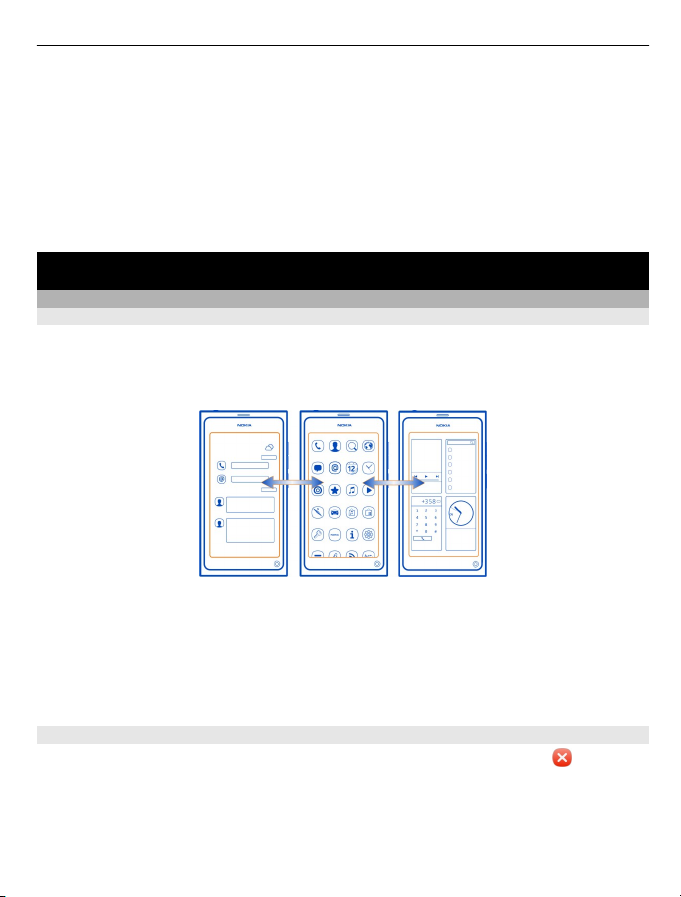
Основна употреба 15
телефонот повторно, притиснете и задржете го копчето за вклучување
додека телефонот почне да вибрира.
• Ажурирајте го софтверот од вашиот телефон
• Враќање на фабричките прилагодувања
Доколку дилемите останат нерешени, контактирајте со Nokia за опции за
поправање. Одете до www.nokia.com/repair. Пред да го испратите Вашиот
телефон на поправка, секогаш направете резервна копија на податоците, бидејќи
сите лични
податоци на Вашиот телефон можат да бидат избришани.
Основна употреба
Почетни прикази и област за статус
Менување меѓу прикази
Телефонот има одделни прикази за апликации, известувања и доводи и отворени
апликации.
Лизгајте лево или десно.
• Во приказот Настани примате известувања за пораки и пропуштени повици.
Прикажани се и доводите од различни апликации или услуги.
• Во приказот Апликации можете да отворате апликации.
• Во приказот Отворени апликации, можете да се префрлате помеѓу
отворените апликации и задачи и да ги затворите апликациите што не ги
користите.
Затворање апликација
Допрете и задржете го приказот Отворени апликации и одберете ја
апликацијата.
на
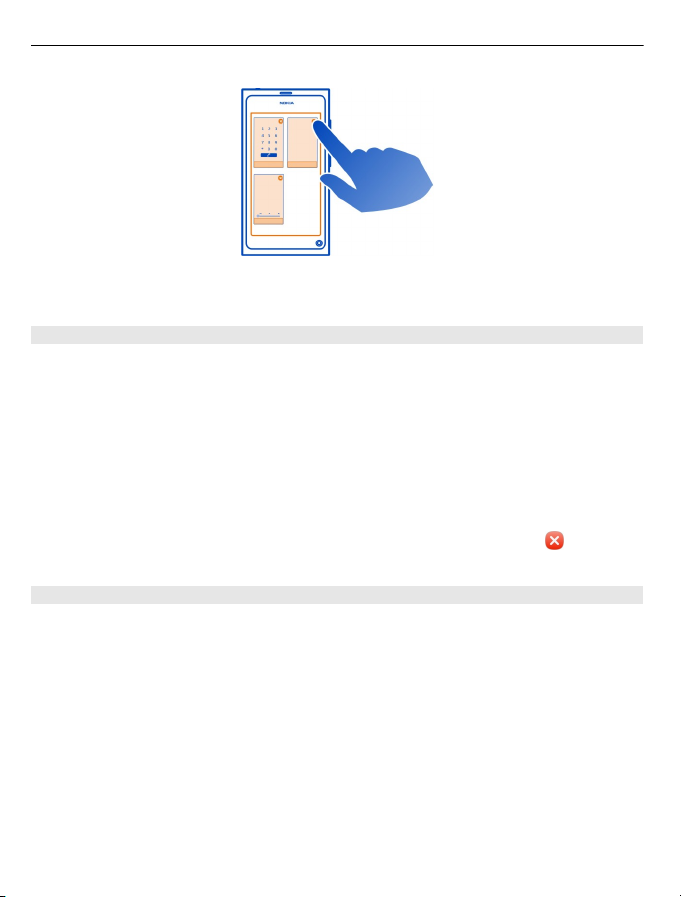
16 Основна употреба
Совет: За да ја затворите моменталната апликација, лизгајте надолу од
надворешната страна на екранот врз екранот на допир.
Менување меѓу отворените апликации
Во приказот Отворени апликации, можете да видите кои апликации и задачи се
отворени во позадината и да менувате меѓу нив.
Одберете ја саканата апликација.
Совет: За да видите преглед на сите отворени апликации, поставете два прста на
екранот и спојте ги прстите. За да се вратите во приказот
со повеќе детали,
раздвојте ги прстите.
Апликациите што работат во позадина ја зголемуваат потребата за енергија од
батеријата користат меморија. За да затворите апликација што не ја користите,
допрете и задржете го приказот Отворени апликации и одберете ја
на
апликацијата што сакате да ја затворите.
Отворање на менито за статус за пристап до најчестите прилагодувања
Не мора правите долги патеки за да, на пример, отворите, замените или затворите
интернет конекција или за да го промените Вашиот статус за достапност. Можете
да пристапите до овие прилагодувања директно од менито за статус, без разлика
на тоа во која апликација или
приказ да сте.
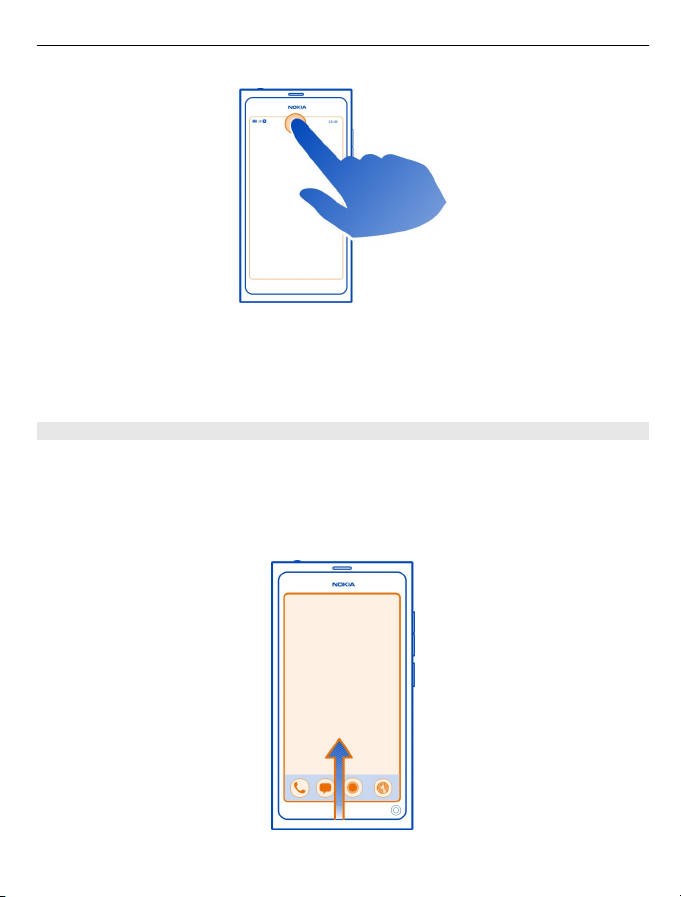
Основна употреба 17
Допрете ја областа за статус.
Затворање на менито за статус
Допрете ја областа за статус.
Отворање на лентата за брзо активирање за пристап до најчестите апликации
Во сите апликации, па дури и со заклучен екран, лесно може да остварите повик
или да пристапите до камерата, на web или до пораките.
Кога го држите телефонот исправен, повлечете го прстот од под дното на екранот
врз екранот и држете го
прстот на место, сé додека не се прикаже лентата за брзо
активирање.
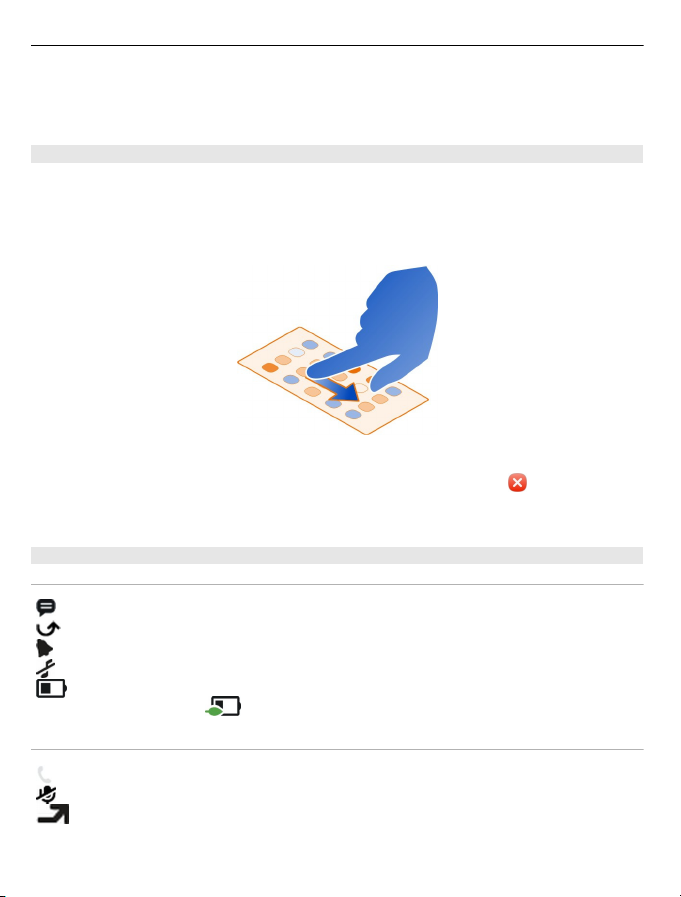
18 Основна употреба
Затворање на лентата за брзо активирање
Допрете надвор од лентата за брзо активирање.
Промена на изгледот на приказот Апликации
Дали знаевте дека можете да го персонализирате приказот Апликации?
Преместете ги омилените апликации на врвот на приказот.
Одберете и задржете ја иконата на апликацијата и повлечете ја до саканата
локација.
Отстранување апликација
Одберете и задржете ја иконата на апликацијата и одберете ја
Некои апликации нема да можете да ги отстраните.
Индикатори во областа за статус
Општи индикатори
Имате нова порака.
Имате пропуштен повик.
Поставен е аларм.
Профилот нечујно е активиран.
Го покажува статусот на батеријата. Во режим на штедење енергија,
индикаторот е
.
.
Индикатори за повик
Има активен повик.
Има активен повик. Микрофонот е исклучен.
Повиците се пренасочени кон друг број или кон гласовното поштенско
сандаче.
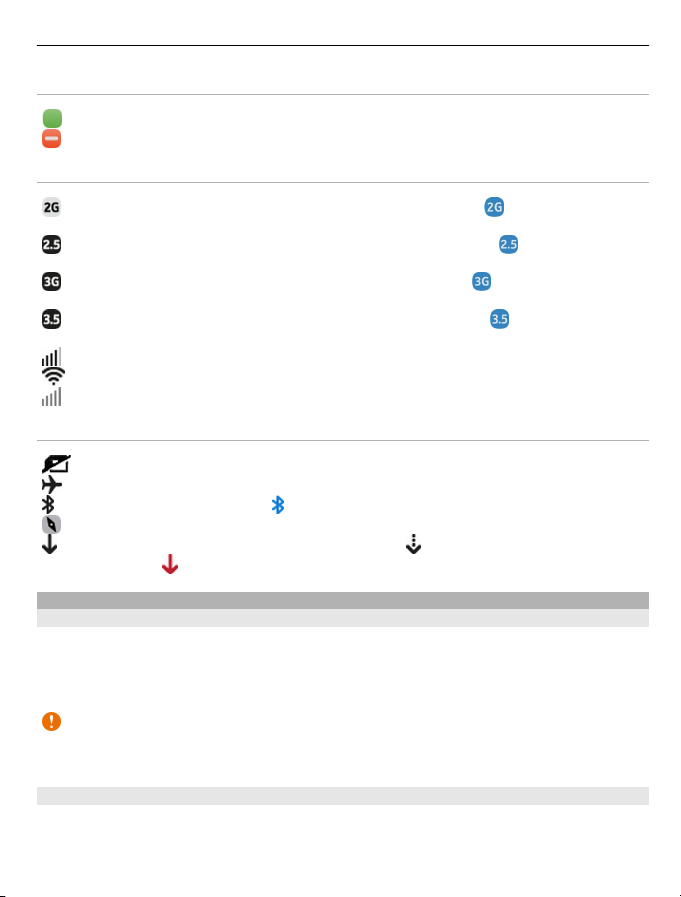
Основна употреба 19
Индикатори за достапност
Вашиот статус за достапност е online.
Вашиот статус за достапност е зафатен.
Мрежни индикатори
Имате GSM конекција на податоци (мрежна услуга). покажува дека е
започнат пренос на податоци.
Имате EGPRS конекција на податоци (мрежна услуга). покажува дека е
започнат пренос на податоци.
Имате 3G конекција на податоци (мрежна услуга). покажува дека е
започнат пренос на податоци.
Имате HSPA конекција на податоци (мрежна услуга). покажува дека е
започнат пренос на податоци.
Јачина на сигналот
Телефонот е поврзан со WLAN.
Нема достапни мрежи.
Индикатори за конективност
SIM картичката не е достапна.
Режимот на летање е активиран.
Bluetooth е активиран. покажува дека е започнат пренос на податоци.
GPS е активиран.
Вашиот телефонот пренесува содржина. покажува дека преносот е на
чекање.
Екран на допир
За екранот на допир
За да го контролирате телефонот, нежно притиснете го екранот со врвот на
прстите. Екранот не реагира кога ги користите ноктите.
Ако прстите се ладни, екранот може да не реагира на допирот.
покажува дека преносот е неуспешен.
Важно: Избегнувајте гребење на екранот на допир. Никогаш не користете
вистинско пенкало, молив или друг остар објект за да пишувате на екранот на
допир.
Акции на екранот на допир
За да комуницирате со корисничкиот интерфејс, допрете или допрете и задржете
го екранот на допир.
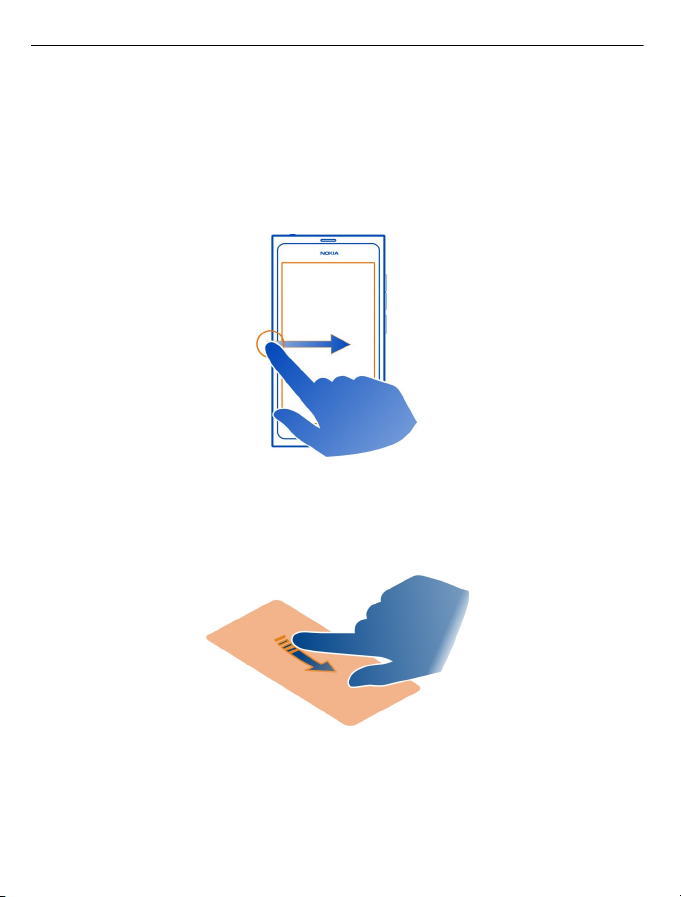
20 Основна употреба
Отворање апликација или избор на елемент на екранот
Допрете ја апликацијата или елементот.
Враќање на почетниот приказ
За да напуштите апликација и да се вратите на почетниот приказ, лизгајте од
надвор од екранот на екранот за допир. Можете да лизгате од која било насока.
Ако лизгате надолу, апликација целосно се затвора. Ако
лизгате од која било
друга насока, апликацијата останува да работи во позадината.
Брзо лизгање
Поставете прст на екранот, брзо лизгајќи го во саканата насока, а потоа дигнете
го прстот.
Пример: За да се префрлите меѓу почетните прикази, лизгајте брзо лево или
десно. За да се движите низ листа или мени, лизгајте со прстот нагоре или надолу.
Пристап до опции за одреден објект
Допрете и задржете го објектот. Се отвора мени со достапните опции.
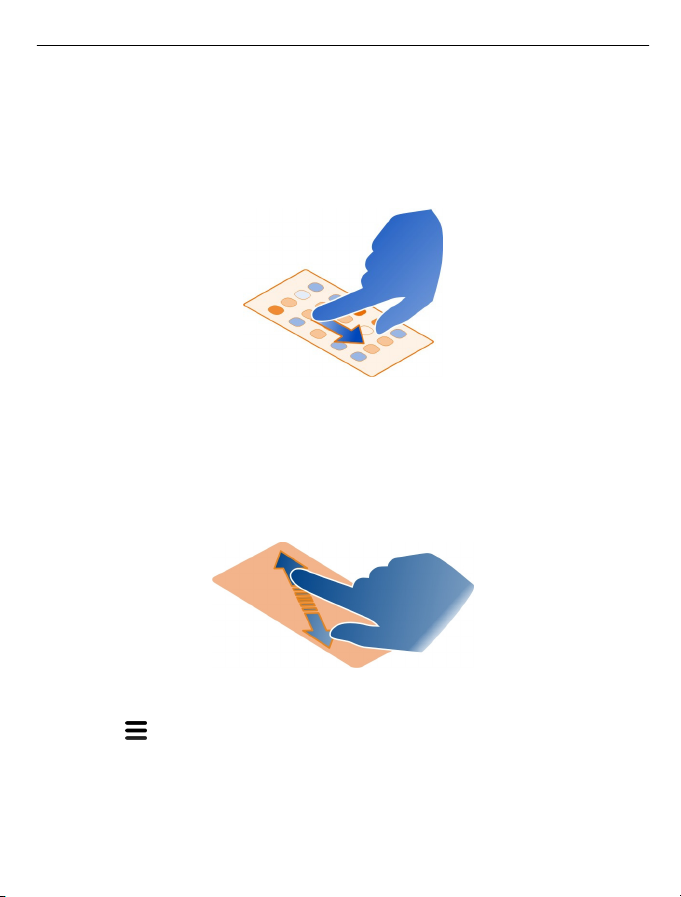
Основна употреба 21
Пример: За да испратите картичка за контакт или да избришете аларм, допрете
и задржете го контактот или алармот и одберете ја саканата опција.
Влечење објект
Допрете и задржете го објектот и лизгајте го прстот преку екранот. Објектот го
следи прстот.
Пример: За да го промените редоследот на апликации во приказот Апликации,
допрете и задржете ја саканата апликација и повлечете ја до друга локација.
Зумирање или одзумирање
Поставете два прста на објект, како слика или web страница, и одвојте ги или
спојте ги прстите.
Пристап до опции за одреден приказ
Допрете ја
и моментално отворената апликација.
Вклучување или исклучување на прекинувач за прилагодувања
Допрете го прекинувачот.
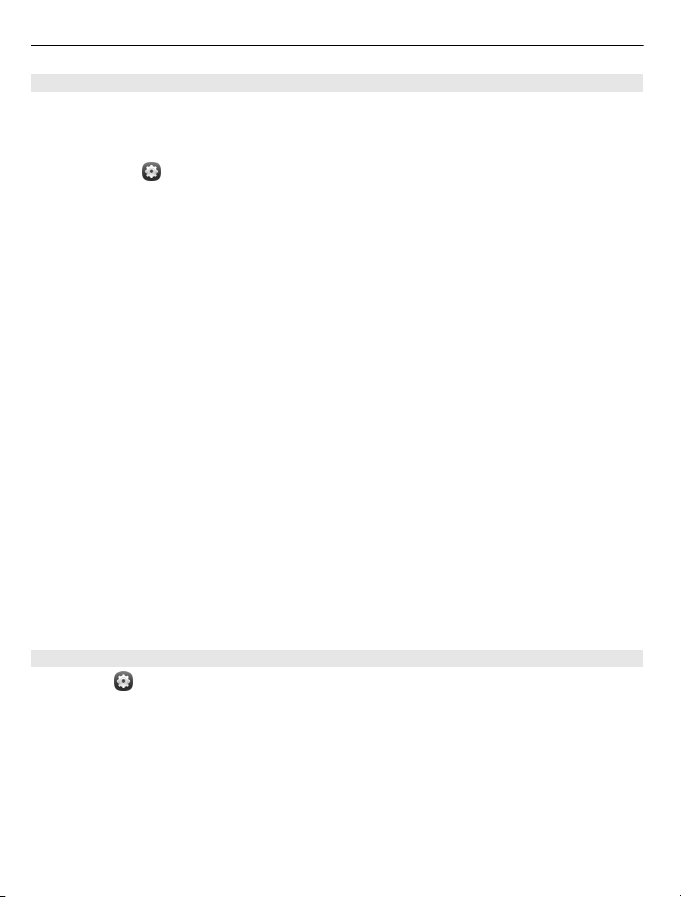
22 Основна употреба
Поставување на автоматско заклучување на телефонот
Сакате да го заштитите телефонот од неовластена употреба? Дефинирајте
безбедносен код и поставете го телефонот автоматски да се заклучува кога не го
користите.
1 Одберете
2 Одберете Security code и внесете го безбедносниот код (најмалку 5 знаци).
Можете да користите броеви, симболи и големи и мали букви.
Безбедносниот код чувајте го во тајност и на безбедно место, одделно од
телефонот. Ако го заборавите безбедносниот код и не можете да го вратите,
Вашите лични податоци ќе
користите телефонот. Ако сте го поставиле бројот на дозволени обиди за
внесување на погрешен безбедносен код, по последниот обид, телефонот ги
брише Вашите податоци и ги враќа оригиналните прилагодувања. Ако не сте
го ограничиле бројот на дозволени обиди, телефонот мора да се сервисира
пред да
3 Одберете Autolock и дефинирајте ја должината на периодот по којшто
телефонот автоматски се заклучува.
Отклучување на телефонот
1 Притиснете го копчето за вклучување и лизгајте од надворешната страна на
екранот врз екранот. Можете да лизгате од која било насока.
2 Внесете го безбедносниот код и одберете OK.
: Исто така можете двапати да го допрете екранот и лизгајте од
Совет
надворешната страна на екранот врз екранот.
Совет: Ако сте дефинирале личност од доверба, ако некогаш го заборавите
безбедносниот код, по текстуална порака можете да ѝ го испратите кодот.
Одберете Device lock > Trusted person > Select trusted person и контакт од
листата.
и Security > Device lock.
бидат избришани пред да можете повторно да го
можете повторно да го користите.
Прилагодувања за заклучување на телефонот
Одберете
Autolock — Поставете ја должината на времето пред телефонот автоматски да
се заклучи.
Security code — Променете го безбедносниот код. За да го користите
заклучувањето на телефонот, треба да дефинирате безбедносен код.
Number of tries — Поставете ограничување за неточни обиди за внесување на
безбедносниот код. Откако ќе се постигне ограничувањето, телефонот
на стандардните прилагодувања и сите кориснички податоци се бришат.
и Security > Device lock и од следното:
се враќа
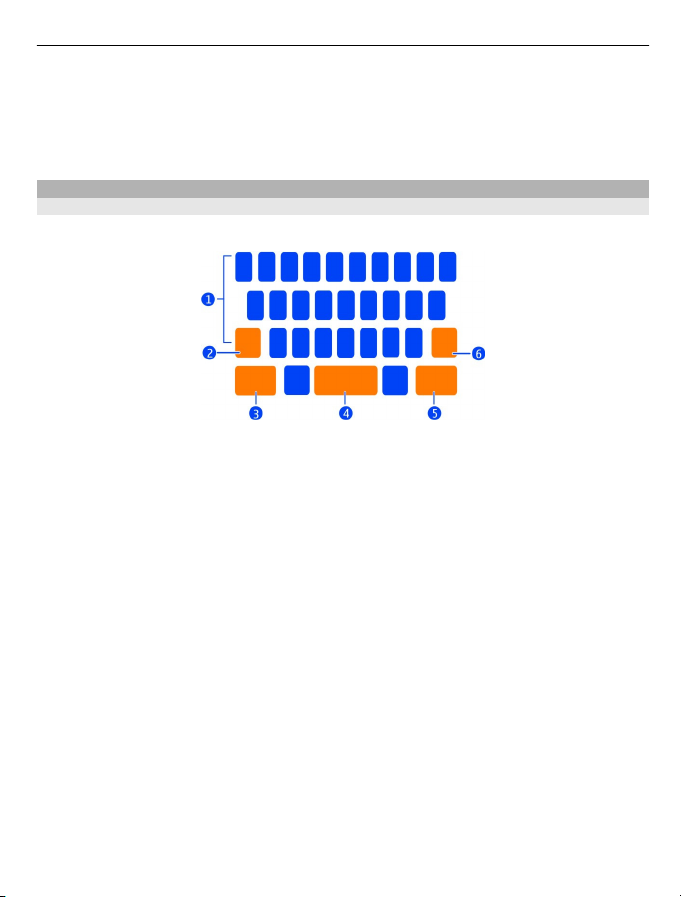
Основна употреба 23
Trusted person — Поставете еден од Вашите контакти како личност од доверба.
Ако сте дефинирале личност од доверба, ако некогаш го заборавите
безбедносниот код, по текстуална порака можете да го испратите кодот до
личноста од доверба. Откако ќе го внесете неточниот безбедносен код, одберете
Recover и следете ги прикажаните упатства.
Пишување текст
Пишување со виртуелната тастатура
Одберете поле за внесување текст.
1 Копчиња со знаци
2 Копче shift
3 Копче за симболи
4 Копче space
5 Копче enter
6 Копче backspace
Вметнување големи букви кога пишувате со мали и обратно
Одберете го копчето shift пред да го вметнете знакот. За да го активирате
режимот за големи букви, одберете го копчето двапати. Копчето shift е означено.
За да се вратите во нормалниот режим, повторно
Внесување број или посебен знак
Одберете го копчето за симболи. За да видите повеќе симболи, одберете го
копчето 1/2.
одберете го копчето shift.
Совет: За брзо да додадете број или посебен знак што често го користите,
одберете го копчето за симболи и лизгајте го прстот до знакот, без да го дигате
прстот. Кога
приказот за внесување нормален текст.
ќе го дигнете прстот, знакот е вметнат и тастатурата се враќа во
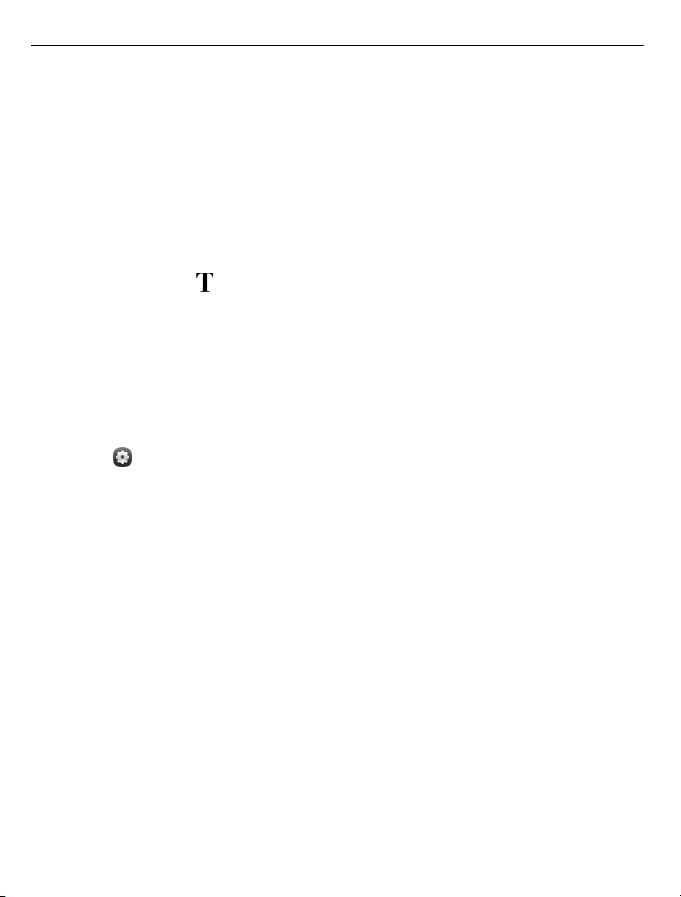
24 Основна употреба
Внесување надреден знак
Одберете и задржете го знакот кон којшто сакате да додадете акцент и лизгајте
го прстот до саканиот надреден знак, без да го дигате прстот.
Бришење знак
Одберете го копчето backspace.
Промена на фонтот
Во некои апликации, како Mail и Notes, можете да го промените фонтот. Одберете
го полето за внесување текст и од
опција. За да го промените фонтот на одреден збор, влечете за да го одберете
зборот и одберете ја
Копирање и залепување текст
Во поле за внесување текст, влечете за да го одберете текстот што сакате да го
копирате и од менито што се појавува, одберете Copy. За да го залепите текстот,
одберете го полето за копирање текст, потоа одберете го местото каде што
сакате да го залепите
Користење на неколку јазици за пишување
Одберете
за пишување.
Ако сте одбрале повеќе јазици за пишување, можете да менувате меѓу јазиците.
Промена на јазикот за пишување
Поставете прст под левиот или десниот раб на екранот на допир и повлечете го
прстот преку виртуелната тастатура.
Затворање на виртуелната тастатура
Виртуелната тастатура повлечете ја брзо надолу
за внесување текст.
и Time and language > Text input > Installed input methods јазиците
и саканата опција.
текстот и од менито што се појавува, одберете Paste.
менито што се појавува, одберете ја саканата
или допрете надвор од полето
Совет: За да го поставите курсорот точно каде што сакате, одберете и задржете
го текстот, додека не се појави инструмент за зголемување. Без да го дигате
прстот, влечете го курсорот до саканата локација.
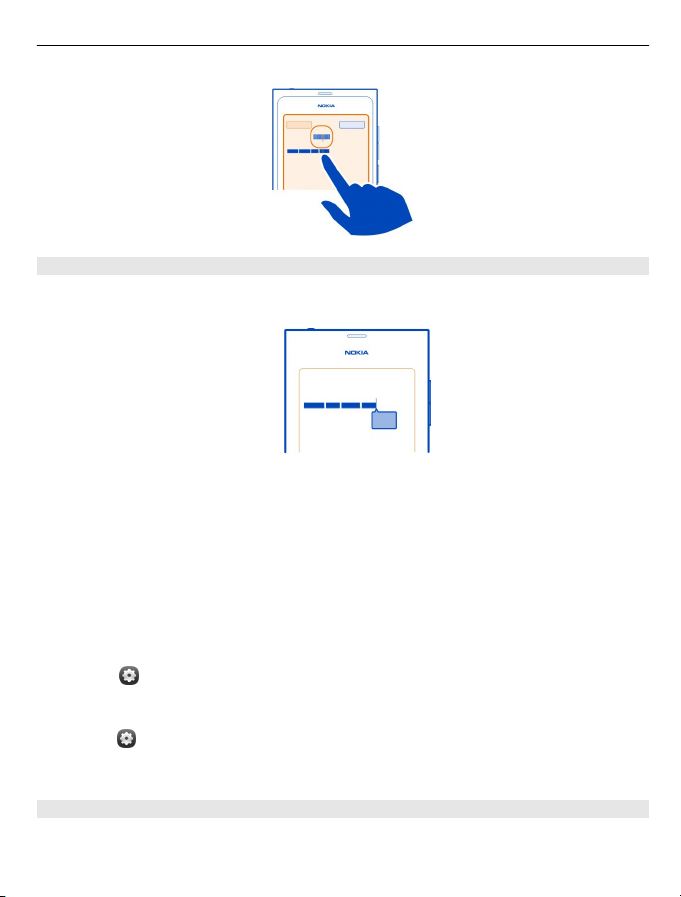
Основна употреба 25
Пишување со користење на функцијата за поправање грешки
Функцијата за поправање грешки е направена врз основа на вграден речник кон
кој можете да додавате нови зборови.
1 Започнете со пишување на зборот. Предложените зборови се менуваат после
секое избрано копче.
2 За да прифатите предложен збор, одберете го предложениот збор.
3 За да видите повеќе предлози за правилно пишување, одберете и задржете
го предложениот збор.
4 За да додадете збор кон речникот, одберете и задржете го предложениот
збор и одберете
Исклучување на функцијата за поправање грешки во сите уредници во
телефонот
Одберете
и Time and language > Text input и деактивирајте Error correction.
Add to dictionary.
Совет: За да го користите копчето space за да прифатите предложен збор,
одберете
key. Ако сакате да вметнете празно место без да го прифатите предложениот
збор, одберете го копчето backspace.
Пишување со користење на Swype
Како да пишувате побрзо? Вклучете ја тастатурата Swype за да пишувате побрзо
и полесно.
и Time and language > Text input и активирајте Insert with space
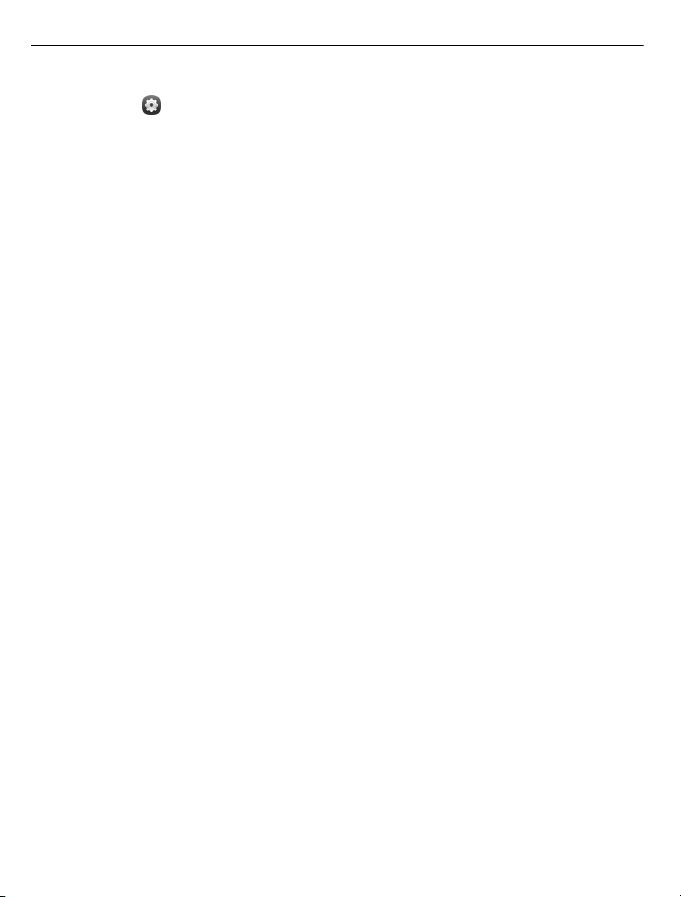
26 Основна употреба
Активирање на Swype
1 Одберете
2 За да ја отворите виртуелната тастатура, одберете поле за внесување текст.
3 За да го активирате Swype како активен начин за внесување текст, поставете
прст под левиот или десниот раб на екранот на допир и повлечете го прстот
преку виртуелната тастатура.
Пишување со користење на Swype
Лизгајте
збор ја има истата буква двапати, прецртајте ја или направете круг на буквата.
Кога ќе го дигнете прстот за да внесете нов збор автоматско е вметнато празно
место.
Совет: За привремено да ја исклучите функцијата за автоматско празно
лизгајте го прстот во насока од копчето space до копчето backspace. За да го
направите ова прилагодување трајно или да ги измените другите прилагодувања,
одберете и задржете го копчето Swype во долниот лев дел на тастатурата.
Пишување и уредување текст со користење на функцијата за предложување на
зборови
Додека пишувате, се појавува листа со
збор, одберете го. Ако саканиот број е прв во листата, започнете со внесување
на следниот збор и зборот е автоматски вметнат. За да додадете збор кон
речникот, напишете го зборот, одберете го копчето space и автоматската опција
што се појавува.
За да видите листа со алтернативи за
зборот и копчето Swype.
Совет: За брзо додавање на неколку зборови, телефонски броеви или зборови
што содржат броеви кон речникот, влечете за да ги означите и одберете го
копчето Swype.
Промена на големината на буквите на зборот
Одберете го зборот и лизгајте во насока од копчето Swype до
Одберете ја саканата опција од листата.
и Time and language > Text input и активирајте Swype.
го прстот од буква до буква; не мора да бидете многу прецизни. Ако некој
место,
можни зборови. Ако е прикажан саканиот
збор што веќе сте го внеле, одберете го
копчето shift.
Совет: За да напишете збор со голема почетна буква, во едно течно движење,
поставете го прстот на буквата, лизнете го прстот над тастатурата и назад до
следната буква. Нормално напишете го остатокот од зборот.
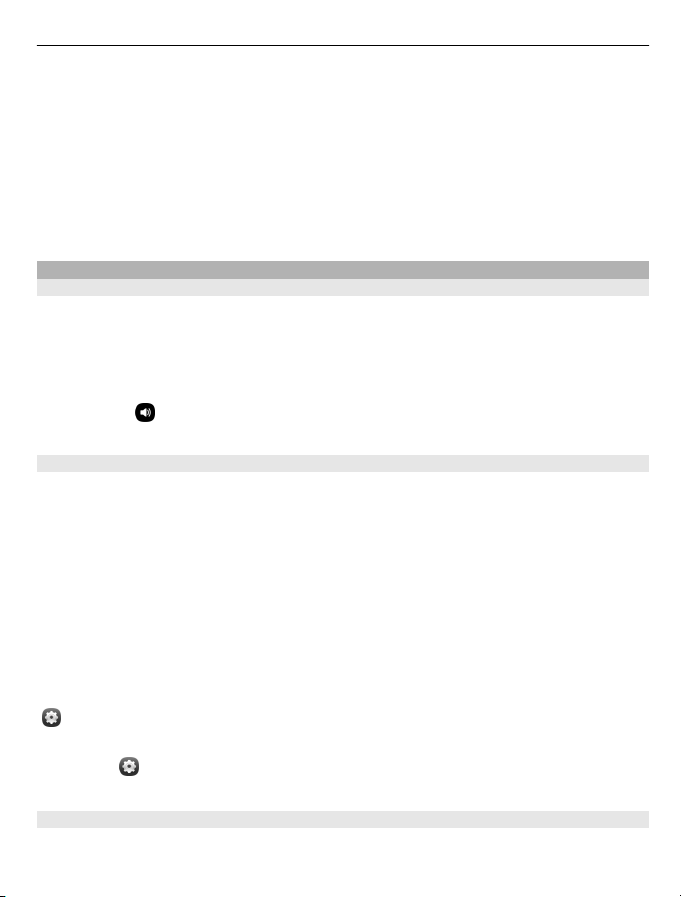
Основна употреба 27
Вметнување надреден знак, симбол или број
За да видите листа со знаците што се достапни за одредено копче, одберете и
задржете го копчето. Одберете го знакот од листата.
Пример: За да ја вметнете буквата á, одберете и задржете го копчето a и од
прикажаната листа, одберете á.
За помош, совети и видео
www.swype.com.
Контрола на профилите, тоновите и јачината на звукот
Промена на јачината на звукот на повик, песна или видео
Користете ги копчињата за јачина на звукот.
Вградениот звучник Ви овозможува да говорите и слушате на кратко растојание,
без да морате да го држите телефонот во близина на увото.
Активирање или деактивирање на звучникот за време на повик
Одберете ја
Промена на профилот за состанок
Чекате повик, но телефонот не смее да ѕвони? Можете да го поставите телефонот
дискретно да емитува еден краток звучен сигнал наместо да ѕвони.
Отворете го менито за статус и влечете го лизгачот за профили до Beep.
Совет: Исто така, можете да ги користите копчињата за јачина на
промена на тековниот профил. Притиснете ги копчињата за јачина на звукот
нагоре или надолу додека не се прикаже саканиот профил.
Ова е можно во приказите каде копчето не се користи за контролирање на
јачината на звукот или нивото на зум.
Совет: Можете да ги персонализирате тоновите на ѕвонење или јачината
звукот и да одберете дали телефонот вибрира кога ќе примите повик. Одберете
и Sounds and vibration.
Совет: Даунлоадирајте повеќе тонови на ѕвонење од Nokia Продавница.
Одберете
да дознаете повеќе за Nokia Продавница, одете на www.nokia.com/support.
.
и Sounds and vibration > Ringtone > Get more from Nokia Store. За
записи за користење на Swype, одете до
звукот за
на
Користење на телефонот offline
Наместа каде што не сакате да остварувате или примате повици, ако го
активирате режимот за летање можете сè уште да пристапувате до календарот,
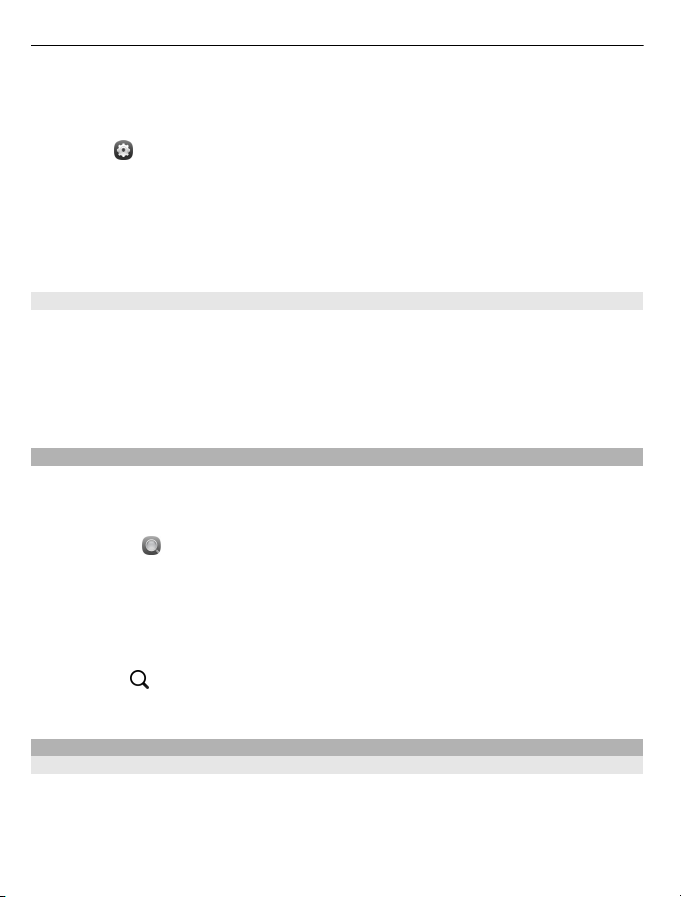
28 Основна употреба
музиката и offline игрите. Исклучете го телефонот кога не е дозволена употреба
на мобилни телефони или кога телефонот може да предизвика пречки или
опасност.
Одберете
Кога е вклучен режимот за летање, сè уште можете да се поврзете на WLAN, на
пример за да ги прочитате e-mail пораките или да пребарувате на интернет. Исто
така, можете да ги активирате Bluetooth и NFC.
Запомнете да ги почитувате упатствата и препораките за безбедност дадени од,
на пример, авионската компанија, и
Исклучување на звукот на телефонот
Кога е вклучен профилот за нечујно, тоновите на телефонот се исклучени.
Активирајте го овој профил кога сте, на пример, во кино или на состанок.
Отворете го менито за статус и влечете го лизгачот за профили до Silent.
Кога е вклучен профилот за нечујно, тоновите за аларм
така, на пример, можете да слушате музика.
Пребарување на телефонот
Истражете го телефонот и интернетот. Кога го внесувате зборот за пребарување,
барањето започнува, давајќи ги најрелевантните резултати, вклучувајќи и
предлози како теми за помош, апликации, музика, видео записи и многу повеќе.
1 Одберете
2 Започнете со внесување на збор за пребарување и одберете од
предложените совпаѓања.
3 За да пребарувате на интернет, одберете го линкот за пребарување на
интернет на крајот на листата со резултати од пребарувањето.
Барање во апликација
Одберете ја
предложените совпаѓања. Ова не е достапно во сите апликации.
и активирајте Flight mode.
сите применливи закони и регулативи.
сепак ќе се огласат. Исто
.
, започнете со внесување на збор за пребарување и одберете од
Истражување на услугите на Nokia
Nokia услуги
Со услугите на Nokia, можете да најдете нови места и услуги и да останете во
контакт со вашите пријатели. Можете да го сторите, на пример, следново:
• да даунлоадирате игри, апликации, видео записи и тонови за ѕвонење на
телефонот,
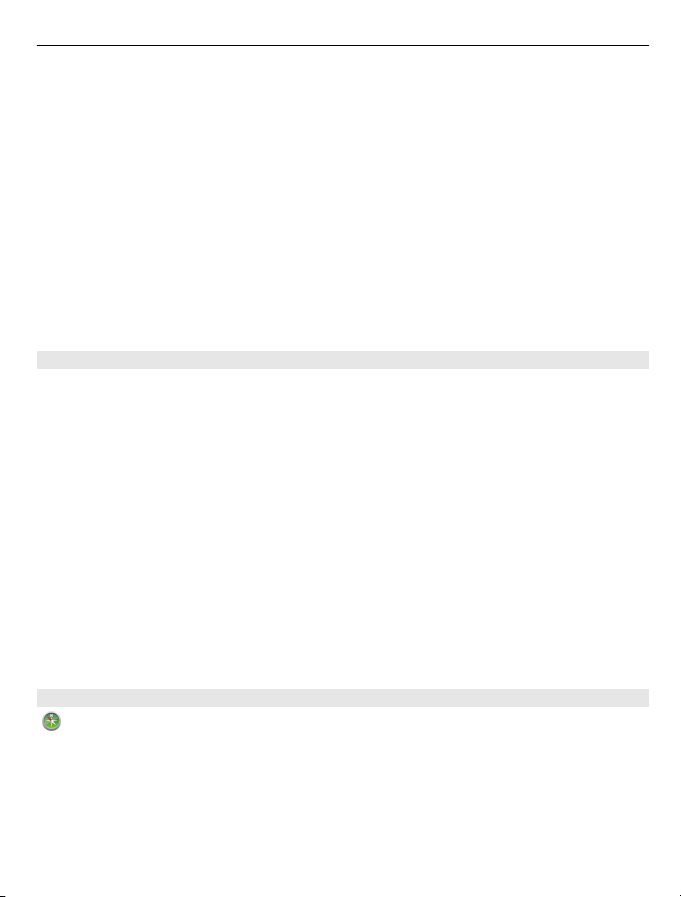
Основна употреба 29
• Најдете го Вашиот пат со навигација за слободно пешачење и возење,
планирајте патувања и гледајте локации на мапа
• да добиете бесплатна сметка за Nokia Пошта преку Yahoo!
• Преземање музика
Некои од објектите се бесплатни, за други потребно е да платите.
Достапните услуги, исто така, можат да варираат според земја или регион и
јазици не се поддржани.
За да ги користите услугите на Nokia, потребна Ви е Nokia сметка. Кога
пристапувате до некоја услуга на телефонот, ќе Ви биде побарано да креирате
сметка.
За повеќе информации, одете на страницата www.nokia.com/support.
Nokia сметка
Кога ќе го вклучите телефонот за првпат, телефонот ве води низ креирањето
на Nokia сметка.
Со вашата Nokia сметка, можете на пример:
• пристапите кон сите Nokia услуги само со едно корисничко име и лозинка, на
телефонот и на компатибилниот компјутер,
• даунлоадирате содржина од услугите на Nokia,
• Зачувајте детали за моделот на телефонот и
така, можете да ги додадете деталите за Вашата картичка за плаќање.
• ги зачувате омилените места во Nokia Мапи.
За да дознаете повеќе за Nokia сметките и Nokia услугите, одете на
www.nokia.com/support.
За подоцна да креирате Nokia сметка, искористете го телефонот да пристапите
до некоја Nokia услуга и ќе Ви биде побарано да креирате
информациите за контакт. Исто
сметка.
сите
За web услугата Nokia Мапи
Со web услугата Nokia мапи можете да гледате локации од целиот свет.
Можете да го сторите следново:
• Да барате адреса, места на интерес и услуги
• да креирате маршрути и да добиете упатства за секое следно свртување,
• да ги зачувате омилените места и маршрути на Вашата Nokia сметка,
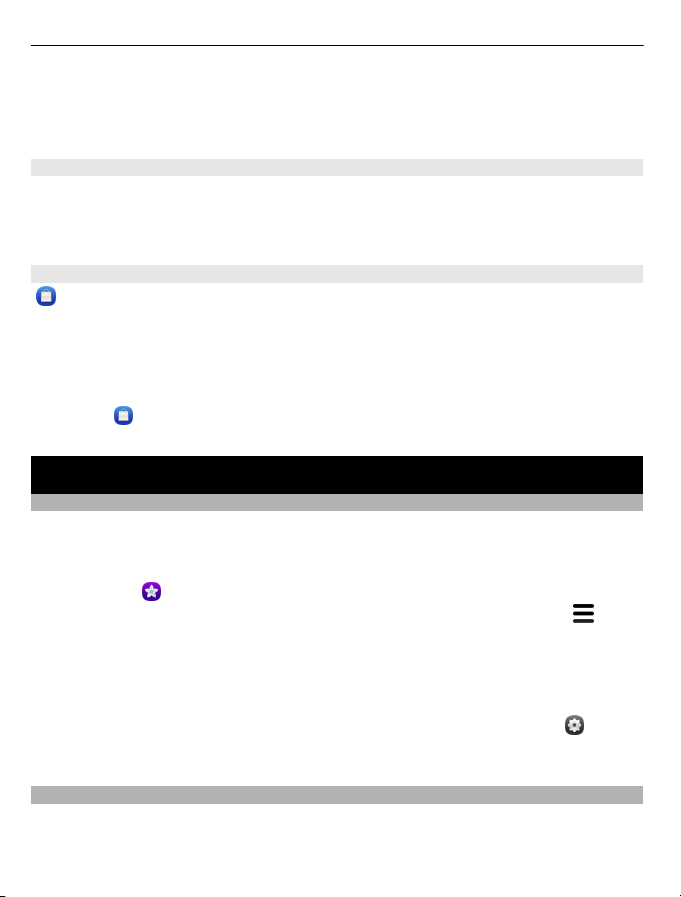
30 Персонализација
• Синхронизирајте ги омилените со Вашиот компатибилен Nokia телефон и
пристапете до нив кога сте во движење.
За да ја користите web услугата Nokia Мапи, одете на www.nokia.com/maps.
За Ovi Музика
Со Ovi Музика можете да даунлоадирате песни на Вашиот телефон и
компатибилен компјутер.
За да започнете со откривање на музика, одете на www.ovi.com.
За Nokia Продавница
Можете да даунлоадирате мобилни игри, апликации, видео записи, слики и
тонови на ѕвонење на телефонот. Некои објекти се бесплатни; за други треба да
платите со кредитната картичка или преку сметката за телефонот. Достапноста
на услугата за плаќање зависи од Вашата земја на престојување и понудата на
Вашиот мрежен оператор на услуги. Nokia Продавница
компатибилни со телефонот и соодветни на Вашиот вкус и локација.
Одберете
www.nokia.com/support.
. За да дознаете повеќе за Nokia Продавница, одете на
нуди содржини што се
Персонализација
Промена на позадината
Сакате да го гледате омилениот пејзаж или фотографиите на семејството во
позадината на заклучениот екран? Можете да ја смените позадината за да го
персонализирате заклучениот екран по Ваш вкус.
1 Одберете
2 Допрете го екранот за да се прикаже лентата со алатки и одберете ја
as wallpaper.
3 Поместете ја областа за сечење, за да добиете најдобро можно совпаѓање.
4 Одберете Done.
Совет: Исто така, можете да користите претходно инсталирани фотографии или
да даунлоадирате повеќе позадини од Nokia Продавницата. Одберете
Wallpaper. За да дознаете повеќе за Nokia Продавница, одете на www.nokia.com/
support.
и саканата фотографија.
> Set
и
Приказ на известувања и доводи
Прочитајте ги неодамнешните објави на контактите од друштвените мрежи и
Вашите омилени web доводи, сите во ист приказ со примените известувања.

Конективност 31
Приказот Настани го содржи следното:
• Известувања за, на пример, Вашите пропуштени повици, непрочитани пораки
и ажурирања за софтвер
• Доводи од различни апликации и услуги, како што се апликации од друштвени
мрежи и web доводи
Објектите од приказот Настани се интерактивни. Одберете го, на пример,
доводот што сакате подетално да го видите.
Пример: За
ажурирања, одберете го известувањето назначено со
Кога ќе ги поставите сметките за друштвените мрежи, новостите од статусите на
пријателите автоматски се прикажуваат во приказот Настани. Слично, ако
активирате Show feed on home screen кога ќе се претплатите на web доводи,
Вашите доводи автоматски се прикажуваат.
Совет: Можете рачно да ги освежувате доводите. Во приказот Настани, одберете
Refresh.
Отстранување на моментален довод од определена
Одберете и задржете го доводот и одберете Clear.
Ова не го деактивира доводот.
Употребување на услугите или даунлоадирањето на содржина може да
предизвика пренос на големи количини на податоци, кои можат да завршат со
трошоци за сообраќај на податоци.
да ги проверите и инсталирате предложените софтверски
.
апликација или услуга
Конективност
Интернет конекции
Дефинирање како телефонот да се поврзе на интернет
Дали Вашиот оператор на мрежни услуги Ви наплаќа фиксна цена за трансфер на
податоци или плаќате според искористениот пренос на податоци? За да
користите метод на оптимална конекција, изменете ги прилагодувањата за WLAN
и мобилните податоци.
Одберете
Ако мрежниот оператор на услуги Ви наплаќа фиксна цена, најлесниот метод е да
го поставите телефонот автоматски да се поврзе со WLAN конекции и конекции
на мобилни податоци, за постојано да биде онлајн.
и Internet connection > Connect to internet.

32 Конективност
Поврзување со достапна WLAN
Одберете ја WLAN конекцијата и Connect.
Во иднина, телефонот автоматски ќе се поврзе со WLAN.
Користење конекција на мобилни податоци
Одберете и задржете ја конекцијата на мобилни податоци и одберете Use
automatically.
Прекин на автоматско користење на конекцијата
Одберете и задржете ја конекцијата и одберете Use manually.
Ако трошоците на мрежниот оператор
искористени податоци, можеби е подобро рачно да ја одберете мрежата. Ако
нема достапни мрежи за автоматско користење, а Вие правите нешто што бара
интернет конекција, ќе Ви биде побарано да одберете конекција.
Барање потврда пред користење на конекција на мобилни податоци кога сте
надвор од домашната мрежа
Одберете
За да го поставите телефонот автоматски да се поврзе, одберете Always allow.
Поврзувањето кога сте во странство може значително да ги зголеми трошоците
за пренос на податоци.
Кога за првпат се поврзувате со мрежа, сите акредитиви и прилагодувања за таа
мрежа се зачувуваат, така што не мора да
ќе се поврзете.
За да видите листа на мрежи што се користат автоматски и рачно, одберете
Internet connection > Edit networks.
Следење на сообраќајот на податоци
За да избегнете изненадувања со трошоците за мобилни податоци, можете да го
поставите телефонот да Ве известува кога ќе се префрли одредено количество
податоци користејќи ја конекцијата со мобилни податоци.
Одберете
Приказ на количеството испратени и примени податоци
Одете до In home network или When roaming.
Добивање известување кога ќе стигнете до ограничување
Одете до In home network или When roaming. Активирајте Data limit warning и во
полето внесете го ограничувањето.
и Mobile network > Data roaming > Always ask.
и Mobile network > Counters.
на услуги зависат од количеството
ги внесувате податоците секојпат кога
и

Конективност 33
Ограничувањето стандардно е активирано кога сте надвор од домашната мрежа.
Ограничувањето е специфично за телефонот. Ако ја користите SIM картичката со
друг телефон, треба да го поставите ограничувањето во тој телефон.
Затворање на конекциите на податоци кога не се употребуваат
За да заштедите при преносот за податоци, можете да го поставите телефонот
да ја затвора конекцијата за мобилни кога не Ви е потребна.
Одберете
Ако ги деактивирате конекциите во позадината, интернет конекцијата е активна
само кога, на пример, ќе одберете web линк. Телефон не ја активира конекцијата
автоматски, на пример, за да провери за нова e-mail порака. Кога сте надвор од
домашната мрежа, конекциите на мобилни податоци од позадината се
стандардно деактивирани.
Затворање на
Деактивирајте Allow background connections.
Затворање мрежна конекција
Ако некоја апликација во позадината користи интернет конекција, можете да ја
затворите конекцијата без да ја затворите апликацијата.
1 Отворете го менито за статус. Прикажани се моменталните мрежни конекции.
2 Одберете ја конекцијата што сакате да ја затворите и Disconnect.
Затворање на сите мрежни конекции
Одберете
и Mobile network или Internet connection.
конекциите од позадината
и активирајте Flight mode.
WLAN За WLAN конекциите
Можете да се поврзете на безжична локална мрежа (WLAN) во менито за статус.
Допрете ја областа за статус.
Важно: Користете шифрирање за да ја зголемите безбедноста на Вашата WLAN
конекција. Користењето на шифрирање го намалува ризикот од пристапот до
Вашите податоци од страна на други лица.
Забелешка: Користењето на WLAN може да биде ограничено во некои земји,
на пример, во Франција и Ирска. За повеќе информации, контактирајте ги Вашите
локални власти.

34 Конективност
Овој телефон ги поддржува WLAN протоколите 802.11a, 802.11b, 802.11g и
802.11n. Можете да креирате 802.11n конекција со користење на
фреквенцискиот појас од 2,4 и 5 GHz.
Поврзување на WLAN во домот
За да ги намалите трошоците за пренос на податоци, поврзете се со домашната
WLAN кога сте дома и сакате да пребарувате по web на телефонот.
1 Отворете го менито за статус и одберете No internet connection.
Можете да ги видите достапните мрежни конекции.
конекција, а
2 Одберете ја домашната WLAN и Connect.
Ако домашната WLAN е заштитена, внесете го кодот за пристап.
Ако домашната WLAN е сокриена, одберете Hidden WLAN > Connect и внесете
го името на мрежата (SSID).
Поврзување на WLAN кога сте во движење
Поврзувањето на WLAN е прирачно за пристап до интернет кога не сте дома.
Поврзете се на јавни WLAN мрежи на јавни места, како библиотека или интернет
кафе.
1 Отворете го менито за статус и одберете No internet connection.
Можете да ги видите достапните мрежни конекции.
конекција, а
2 Одберете ја саканата WLAN конекција и Connect.
Затворање WLAN конекција
1 Одберете
2 Одберете ја конекцијата и деактивирајте Use automatically.
Не е можно да се затвори WLAN конекција што се користи автоматски.
покажува конекција со мобилни податоци.
покажува конекција со мобилни податоци.
и Internet connection > Edit networks.
покажува WLAN
покажува WLAN

Конективност 35
3 Одберете Disconnect.
NFC
За NFC
NFC го прави поврзувањето и споделувањето брзо и безбедно. Телефоните и
додатоците на Nokia коишто поддржуваат NFC се поврзуваат безжично кога ќе ги
допрете заедно.
Со NFC можете да:
• Споделувајте ја содржината помеѓу два телефони на Nokia што
поддржуваат NFC
• Поврзете се со компатибилни Bluetooth додатоци коишто поддржуваат NFC,
како слушалки или безжични звучници
• Допрете ознаки за да
пристапите до online услуги
Областа на NFC се наоѓа на задната страна на телефонот, над камерата. Допрете
ги другите телефони или додатоци со областа за NFC.
земете повеќе содржини за телефонот или да
Можете да користите NFC кога е вклучен екранот на телефонот.
За повеќе информации, погледнете го видеото со упатства за NFC на телефонот.
Активирање на NFC
Одберете
Поврзување на Bluetooth додаток со користење на NFC
Допрете ја областа за NFC додатокот со областа за NFC на телефонот.
и Device > NFC и активирајте NFC.

36 Конективност
Исклучување на додатокот
Повторно допрете ја областа за NFC на додатокот.
За повеќе информации, погледнете го упатството за корисникот за додатокот.
Испраќање слика, видео запис или контакт до друг телефон што поддржува NFC
Можете да споделите Ваши фотографии, видео записи и контакти кога ќе допрете
друг Nokia телефон што поддржува NFC.
Споделување слика
1 Одберете слика во Gallery.
2 Допрете ја областа за NFC на другиот телефон со областа за NFC на Вашиот
телефон. Сликата е испратена со користење на Bluetooth.

Конективност 37
Пристап до онлајн услуга со користење на NFC
Кога ќе допрете ознака за NFC што содржи web адреса со областа за NFC на
телефонот, web страницата се отвора во web пребарувачот на телефонот.
Совет: Ознаките за NFC можат да содржат информации како телефонски број или
бизнис картички. Кога ќе видите телефонски број во оглас што поддржува NFC,
за да го повикате бројот, допрете ја ознаката.
Bluetooth За Bluetooth конективноста
Одберете
и Bluetooth.
Можете да се поврзете безжично со други компатибилни уреди, како телефони,
компјутери, слушалки и сетови за во автомобил.
Можете да ја користите конекцијата за да испраќате објекти од Вашиот телефон
и да печатите датотеки со компатибилен печатач.
Бидејќи уредите со Bluetooth безжична технологија комуницираат користејќи
радио бранови, тие не мора
да бидат во директна линиска врска. Како и да е, тие
мора да бидат оддалечени најмногу 10 метри (33 стапки) еден од друг, иако
конекцијата може да биде попречена од некои пречки како што се ѕидови или
други електронски уреди.

38 Конективност
Кога телефонот е заклучен, можни се само конекции со овластени уреди.
Забелешка: Може да постојат ограничувања за користењето на Bluetooth
технологијата во некои држави. На пример, во Франција, дозволено е користење
на Bluetooth технологијата само во затворен простор. За повеќе информации,
контактирајте ги Вашите локални власти.
Поврзување безжични слушалки
Со безжични слушалки, можете да одговорите на повик дури и ако телефонот не
Ви е при рака и рацете може да Ви бидат слободни, на пример, за време на повик
да продолжите со работа на компјутерот. Безжичните слушалки се достапни
одделно.
Одберете
1 Активирајте Bluetooth.
2 Вклучете ги слушалките.
3 Одберете Bluetooth devices.
4 За да го спарите телефонот со слушалките, одберете ги слушалките од
листата.
5 Можеби ќе треба да внесете код за пристап. За детали, погледнете го
упатството за корисникот за слушалките.
и Bluetooth.
Испраќање слика или друга содржина до друг телефон или уред
Можете да искористите Bluetooth за да испраќате слики, видео записи и друга
содржина што сте ја креирале, до компатибилните телефони и уреди на
пријателите и до Вашиот компјутер.

Конективност 39
Може да имате неколку активни Bluetooth конекции во исто време. На пример,
ако сте поврзани со компатибилни слушалки, исто така, во исто време можете да
испраќате датотеки до друг компатибилен уред.
1 Одберете и задржете ја ставката, на пример, слика и одберете Share >
Bluetooth.
2 Одберете уред за поврзување. Прикажани се Bluetooth уредите што
опсег.
3 Ако другиот уред бара код за пристап, внесете го кодот за пристап. Кодот за
пристап, што самите можете да го дефинирате, мора да се внесе во двата
уреди. Кај некои уреди кодот за пристап е фиксен. За детали, погледнете го
упатството за корисникот за уредот.
Овој код за пристап
Совет: Ако често се поврзувате со некој уред, за да го поставите како овластен,
одберете
Bluetooth devices и уредот и активирајте Connect automatically. Кога некој уред
е овластен, не мора секојпат да го внесувате кодот за пристап.
Заштита на телефонот
Кога на телефонот е активиран Bluetooth, можете да контролирате кој ќе го најде
и ќе се поврзе со Вашиот телефон.
Одберете
Спречување другите да го најдат Вашиот телефон
Деактивирајте Visibility.
Кога телефонот е скриен, другите не можат да го најдат. Сепак, спарените уреди
сé уште можат да се поврзат со телефонот.
и Bluetooth. Осигурете се дека Bluetooth е вклучен. Одберете
и Bluetooth.
важи само за моменталната конекција.
се во
Работењето на уредот во скриениот режим е безбеден начин да се избегне
штетен софтвер. Не прифаќајте барања за Bluetooth поврзување од
кои не им верувате. Исто така, можете да ја исклучите функцијата Bluetooth кога
не ја користите.
Не спарувајте се или прифаќајте барање за конекција од непознат уред. Ова
помага при заштитата на телефонот од штетна содржина.
USB кабел за податоци
Копирање слика или друга содржина меѓу телефонот и компјутер
Можете да користите USB кабел за податоци за да копирате слики, видео записи,
музика и друга содржина што сте ја креирале, помеѓу телефонот и компјутер.
извори на

40 Web и RSS доводи
1 Користете компатибилен USB кабел за податоци за да го поврзете телефонот
со компатибилен компјутер.
Телефонот е прикажан како преносен уред на компјутерот.
2 Користете го управувањето со датотеки на компјутерот за да ја копирате
содржината.
Избор на USB режимот
За најдобрите резултати кога користите USB кабел за податоци за да копирате
содржина или да ги синхронизирате содржините со компјутерот, активирајте го
соодветниот USB режим.
1 Користете компатибилен USB кабел за податоци за да го поврзете телефонот
со компатибилен компјутер или друг уред.
2 Кога е побарано, одберете од следното:
Use as mass storage — Телефонот е препознаен
Исто така, можете да го поврзете телефонот со други уреди, како стерео
опрема во домот или во автомобилот.
Додека сте поврзани со компјутер во овој режим, можеби нема да можете да
користите некои од апликациите на телефонот. Можно е да го користите
компјутерот за преглед, копирање, преместување или бришење
музичките датотеки и другите содржини што се зачувани во телефонот.
Sync and connect — Се поврзавте на компјутер на којшто е инсталирана
апликацијата Nokia Link. Во овој режим можете да го синхронизирате
телефонот со користење на Nokia Link и да ги користите другите функции на
Nokia Link.
Овој режим се активира автоматски кога ќе ја отворите апликацијата Nokia
Link.
: За да го поставите стандардниот USB режим што се користи секојпат кога
Совет
ќе го поврзете телефонот, одберете
и Accessories > USB.
како USB флеш меморија.
на сликите,
Web и RSS доводи
Web пребарувач
За web пребарувачот
Одберете
Останете во тек со настаните и посетете ги Вашите омилени web страници.
Можете да го користите web пребарувачот на Вашиот телефон за да гледате web
страници на интернет.
За да пребарувате на интернет, морате да бидете поврзани на интернет.
.

Web и RSS доводи 41
Совет: Во сите аплик. и дури и на заклучен екран, лесно можете да пристапите
кон интернет. Држете го телефонот исправено и повлечете го прстот од под
дното на екранот на екранот. Држете го прстот на место, додека не се појави
лента за брзо пуштање.
Web пребарување
Одберете
Совет: Ако операторот на услуги не Ви наплаќа фиксна цена за пренос на
податоци, за да го намалите трошокот за пренос на податоци, можете да
користите WLAN за да се поврзете на интернет.
Посета на web страница
Одберете од најпосетуваните web страници или одберете ја лентата за web
адреса и внесете web адреса.
.
Совет: За да пребарувате
збор за пребарување и одберете го зборот за пребарување под лентата за web
адреса.
Отворање нов прозорец на пребарувачот
Одберете го
Зумирање или одзумирање
Поставете два прста на екранот и одвојте ги или спојте ги прстите.
Совет: За брзо да прилагодите дел од web страницата на екранот на телефонот,
допрете го екранот двапати.
Испраќање web линк
Одберете го
Кеш е мемориска локација што се користи за привремено зачувување на
податоци. Ако сте пристапиле или сте се обиделе да пристапите до доверливи
податоци или сигурна услуга, за кои се потребни лозинки, испразнете го кешот
по секоја употреба.
Бришење приватни податоци
Одберете
Бришењето на приватните податоци ја брише кеш меморијата, колачињата и
историјата на пребарување.
> Open new window.
> Share this page и методот за споделување.
и Applications > Web > Clear private data.
на интернет, одберете ја лентата за web адреса, внесете

42 Web и RSS доводи
Додавање ознака за web страница
Ако постојано ги посетувате истите web страници, додадете ги во приказот
Апликации за да можете лесно да пристапите до нив.
Одберете
Додека пребарувате, одберете го
Совет: Додека пребарувате, за да отидете брзо на web страница што често ја
посетувате, одберете ја лентата за web страница од листата со најпосетувани web
страници.
RSS доводи
Претплата на web довод
Не мора редовно да ги посетувате омилени web страници за да бидете во тек со
нивните новости. Можете да се претплатите на web доводи и автоматски да
добиете линк до новите содржини. Можете да ги прочитате доводите во Feeds
или во приказот Новости.
Одберете
.
> Add to home screen.
.
Web доводите на web страниците се обично прикажани со
за споделување, на пример, на најновите наслови во весниците или записите во
блог.
1 Одберете
2 Одберете го
3 За да го прикажете доводот во приказот Настани, активирајте Show feed on
home screen.
Совет: Ако ја знаете адресата на доводот, можете да го додадете доводот во
Feeds. Одберете ја
Ажурирање на довод
Одберете и задржете го доводот и одберете Update.
Ажурирање на сите доводи
Одберете ја
Поставување за автоматско ажурирање на доводите
Одберете
Дефинирање на фреквенцијата за ажурирање на доводите
Одберете
и одете до некој блог или web страница што содржи web довод.
> Subscribe to feed.
и внесете ја адресата.
.
и Applications > Feeds > Update feeds > Always automatically.
и Applications > Feeds > Auto-update interval.
. Тие се користат

Контакти и пријатели од друштвени мрежи 43
Контакти и пријатели од друштвени мрежи
Контакти
За Контактите
Изберете
Можете да ги зачувате и организирате телефонските броеви, адресите и другите
контактни податоци на Вашите пријатели.
Зачувување телефонски броеви и e-mail адреси
Можете да ги зачувате телефонските броеви, e-mail адресите и другите
информации на контактите во листата со контакти.
Одберете
Додавање контакт кон листата со контакти
1 Одберете ја
2 Одберете поле и пополнете ги деталите.
Совет: Креирајте сопствена картичка за контакт, за да можете лесно да ги
испраќате информациите за контакт до другите.
Измена на информациите за контакт
1 Одберете контакт.
2 Одберете го
3 Одберете поле и уредете ги деталите.
4 За да видите повеќе полиња, одберете ја
Зачувување број од примен повик или порака
Дали сте примиле повик или порака од личност чиј телефонски број сé уште не
зачуван во листата со контакти? Можете лесно да го зачувате бројот во запис од
листата со контакти.
Зачувување на број од примен повик
1 Одберете 2 Одберете телефонски број и 3 За да креирате нов запис во листата со контакти, одберете Add new. За да го
додадете бројот кон веќе постоечки запис, одберете Merge.
Зачувување на број од примена порака
1 Одберете
2 Одберете и задржете разговор и одберете Open contact card.
.
.
.
> Edit.
.
.
.
.

44 Контакти и пријатели од друштвени мрежи
3 Одберете Save.
4 Одберете Edit и пополнете ги деталите за контактот. За да го додадете бројот
кон веќе постоечки запис, одберете Merge.
Брзо контактирање со најважните луѓе
Најважните контакти можете да ги поставите како омилени. Омилените се наоѓаат
на врвот од листата на контакти, така што можете брзо да ги контактирате.
Одберете
Поставување на контакт како омилен
Одберете го контактот и
контакти.
Отстранување на контакт од омилени
Одберете го контактот и
контакти.
Додавање слика за контакт
Сакате брзо да видите кој Ве повикува? Додадете слика од Gallery за конкретен
контакт.
Одберете
1 Одберете и задржете го контактот и од менито што се појавува, одберете
Edit.
2 Одберете Add image и слика.
За да ја исечете сликата, повлечете го лизгачот на долниот десен агол од
рамката. Повлечете ја рамката за да ја наместите.
3 Одберете Done.
Ако сте ги поврзале контактите од услугите на друштвени мрежи
на контакти, сликата што се користи во услугата автоматски се употребува.
Промена на сликата за контакт
1 Одберете го контактот и моменталната слика.
2 Одберете нова слика од Gallery.
.
. Контактот е преместен на врвот од листата со
. Контактот останува во стандардната листа на
.
со Вашата листа
Поставување тон на ѕвонење за контакт
Сакате да можете да слушнете дека конкретна личност Ве повикува? Можете да
поставите посебен тон на ѕвонење за таа личност.

Контакти и пријатели од друштвени мрежи 45
Одберете .
1 Одберете контакт.
2 Одберете ја
користите за контактот.
Копирање контакти од SIM картичката на телефонот
Ако имате контакти што се зачувани на SIM картичката, можете да ги копирате во
телефонот. Можете да додадете повеќе детали за контактите што се зачувани во
телефонот, како што се алтернативни телефонски броеви, адреси или слика.
Одберете
Одберете ја
Совет: Откако ќе ги копирате SIM контактите на телефонот или по увезувањето
на контакти, сите двојни контакти автоматски ќе се соединат во еден.
Креирање контактна група
Кога ќе креирате контактни групи, можете да испраќате порака на неколку луѓе
одеднаш. На пример, можете да ги доделите членовите од семејството во една
група.
Одберете
1 Одберете ја
2 Внесете име за групата.
3 Одберете ја
4 Одберете ги контактите што сакате да ги додадете во групата и одберете
Done.
5 Одберете Save.
> Edit > > Ringtone: и тонот на ѕвонење што ќе го
.
> Import contacts > SIM card.
.
> Add group.
.
Испраќање порака до група на луѓе
Дали би сакале брзо да испратите порака до сите членови на семејството? Ако
сте ги доделиле во група, можете да испратите порака на сите во исто време.
Одберете
1 Одберете ја групата.
2 Одберете Message или Mail.
.

46 Контакти и пријатели од друштвени мрежи
Пријатели од друштвените мрежи
За онлајн пријателите
Можете да ги ставите во еден приказ сите ажурирања на статусите што се
објавени од пријателите на Вашите услуги за друштвени мрежи. Доводите од
апликациите за друштвени мрежи се прикажани во приказот Настани. Исто така,
можете да коментирате за ажурираните статуси на пријателите. Ако ги поврзете
профилите на онлајн пријателите
нивните ажурирани статуси се прикажани во соодветните картички за контакт во
листата со контакти.
Користењето на услуги за друштвени мрежи бара мрежна поддршка.
За информации во врска со наплаќањето на преносот на податоци, контактирајте
со Вашиот оператор на услуги.
Услугите за друштвени мрежи се
Проверете ги прилагодувањата за приватност на услугата за друштвени мрежи
што ја користите затоа што може да споделувате информации со голема група на
луѓе. Условите за употреба на услугата за друштвени мрежи се применуваат за
споделувањето информации на таа услуга. Запознајте се со
и праксите за приватност на таа услуга.
Ставање во еден приказ на ажурирањата на статусите на онлајн пријателите
Пријавете се на услугите за друштвени мрежи, за да можете да ги видите
ажурираните статуси на пријателите во приказот Настани.
Одберете
1 Одберете Add account и услуга.
2 Пријавете се на услугата за друштвени мрежи што ја користите.
.
со нивните записи во листата со контакти,
услуги на трети лица и не се одобрени од Nokia.
условите за употреба
Прикажување на ажурираните статуси на онлајн пријателите во картичките за контакт
Кога ќе додадете сметка за услуга на друштвени мрежи, можете да го дозволите
автоматското поврзување со онлајн профилите на пријателите од услугите со
записите на пријателите во листата со контакти. По поврзувањето, можете да ги
поставите најважните контакти како омилени и ќе
ажурирања на статусот во Contacts. Исто така, можете да ги видите деталите на
контактот и најновите ажурирања на статусот во индивидуалните картички за
контакт.
Одберете
Увоз на профилите на пријателите
1 Одберете
.
> Import contacts > Online service.
ги видите нивните најнови

Повици 47
2 Одберете услуга и ако е потребно, креирајте сметка. Профилите на
пријателите автоматски се поврзуваат со нивните записи во листата со
контакти.
Деталите на контактот се копираат во соодветните записи во листата со контакти
кога тоа е можно. Постоечките детали не се бришат. Сите двојни контакти
автоматски се спојуваат во еден.
Рачно спојување
1 Одберете го контактот и
2 Одберете еден или повеќе други профили за да ги поврзете со контактот.
Совет: Ако ги поставите најважните контакти како омилени, ќе можете да ги
видите нивните најнови ажурирања на статусот во Contacts.
Приказ на информациите за достапност на другите
Со индикаторите за достапност, можете да видите кога пријателите се онлајн.
Можете да ја видите нивната локација и дали се достапни за чет или за да
одговорат на интернет повик, а тие можат ги видат Вашите информации за
достапност.
Пријавете се на услугите за инстант
и одберете
Информацијата за достапност е прикажана на сликата на контактот ако е
поддржана од онлајн услугата.
на профилите на пријателите
> Merge.
пораки или интернет повик што ги користите
.
Повици
Начини за остварување на повици
За да остварите некој повик, можете:
• Да внесете некој телефонски број
• Да барате низ Вашата листа на контакти
• Да одберете од Вашите последно бирани броеви
Повикување телефонски број
Одберете
1 Одберете ја
2 Внесете го телефонскиот број.
За да избришете број, одберете ја
.
.

48 Повици
За да го внесете знакот „+“, што се користи за меѓународни повици, одберете
* двапати.
3 За да повикате, одберете ја
4 За да го прекинете повикот, одберете ја
Совет: Во сите апликации, па дури и со заклучен екран, лесно може да остварите
повик. Држете го телефонот исправен и повлечете го прстот од под дното на
екранот врз екранот. Држете го прстот на место, додека да се прикаже лентата
за брзо активирање.
Повикување контакт
Одберете
1 За да побарате контакт, внесете ги првите букви или карактери од името или
презимето на контактот во полето за пребарување.
2 Одберете го контактот и бројот.
Испраќање порака до контактот
Одберете го контактот и
Упатување конференциски повик
Вашиот телефон поддржува конференциски повици меѓу најмногу шест учесници,
заедно со Вас. Конференцискиот повик е мрежна услуга.
.
.
.
што се наоѓа до телефонскиот број.
1 Повикајте го првиот учесник.
2 За да повикате друг учесник, одберете ја
Phone. Првиот повик се става на чекање.
3 Кога ќе Ви одговорат на новиот повик, за да започнете конференциски повик,
одберете Conference call.
> New call to contact или Open

Повици 49
Додавање нов учесник кон конференциски повик
Повикајте друг учесник и за да го додадете новиот повик кон конференцискиот
повик, одберете
Приватен разговор со учесник од конференцискиот повик
Одберете ја
До името или бројот на учесникот, одберете ја
ставен на чекање. Другите учесници продолжуваат со конференцискиот повик.
За да се вратите на конференцискиот повик, одберете ја
Исклучување учесник од конференциски повик
Одберете ја
Прекин на активен конференциски повик
Одберете ја
Одговарање или одбивање на повици
Кога некој ве повикува, можете:
• Да одговорите на повикот
• Одбивање повик
• Да го одбиете повикот со текстуална порака
• Да го стишате повикот
Можете да го поставите телефонот да ги пренасочува сите дојдовни повици на
Вашето гласовно поштенско сандаче или на друг телефонски број.
Одговор на повик
Кога ќе примите повик, одберете ја
Кога некој Ве повикува додека телефонот е заклучен, за да пристапите кон
приказот за дојдовен повик, лизгајте од надворешната страна на екранот врз
екранот. Потоа можете да одговорите на повикот.
Conference call.
.
. Конференцискиот повик е
.
и до името или бројот на учесникот, одберете ја .
.
.
Одбивање повик
Кога ќе примите повик, одберете ја
Одговарање на повик со текстуална порака
1 Кога ќе примите повик, одберете ја
информирајќи дека не можете да одговорите на повикот.
2 За да ја испратите пораката, одберете Send.
.
> и уредете ја пораката,

50 Повици
Совет: Одбиените повици можете автоматски да ги пренасочите во гласовното
поштенско сандаче или кон друг телефонски број (мрежна услуга). Одберете
и Device > Call > Call divert.
Исклучување на ѕвонењето
Ако телефон ѕвони во ситуации кога не сакате да Ве вознемируваат, можете да
го исклучите тонот на ѕвонење.
Кога телефонот ѕвони, свртете го наопаку.
Пренасочување на повици до гласовната пошта или друг телефонски број
Ако не можете да одговорите на повиците, можете да ги пренасочите гласовните
повици во гласовното поштенско сандаче или кон друг телефонски број.
Запомнете да поставите гласовно поштенско сандаче пред да започнете со
пренасочување на повици кон него.
Одберете
Пренасочувањето на повици е мрежна услуга. За детали, контактирајте со Вашиот
оператор на услуги.
Пренасочување на сите гласовни повици кон гласовната пошта
1 Активирајте All voice calls.
2 Одберете ја
и Device > Call > Call divert.
и гласовното поштенско сандаче.
Пренасочување на сите гласовни повици кон друг телефонски број
1 Активирајте All voice calls.
2 Внесете го бројот и одберете ја
Вашата листа со контакти.
Неколку опции за пренасочување, како If busy и If not answered можат да се
активни истовремено.
за да користите број што е зачуван во

Повици 51
Повикување на гласовното поштенско сандаче
Дојдовните повици можете да ги насочите кон гласовното поштенско сандаче.
Ако не одговорите, повикувачите можат да Ви остават порака. Гласовното
поштенско сандаче е мрежна услуга.
Одберете
Одберете ја
Ако бројот на поштенското сандаче не е зачуван, телефонот го бара. Внесете го
бројот (добиен од мрежниот оператор на услуги) и одберете Save.
Промена на бројот на гласовното поштенско сандаче
1 Одберете ја
2 Внесете го бројот и одберете Save.
Додавање на друго гласовно поштенско сандаче
1 Одберете ја
2 Внесете го бројот и одберете Save.
За време на некој повик
За време на некој повик, можете:
• Да го активирате звучникoт
• Да додадете повикувачи за да остварите некој конференциски повик
• Да одговорите на некој повик на чекање
Активирање на звучникот за време на повик
За да им овозможите на другите лица во собата да се придружат на повикот,
активирајте го вградениот звучник.
Одберете
Деактивирање на звучникот
Одберете
.
и одберете и задржете 1.
и > > Edit voicemail number.
и > > Edit voicemail number > .
Loudspeaker.
Loudspeaker.
Поништување бучава
Ако повикувате од бучна средина, Вашиот телефон ја филтрира бучавата од
заднината, за Вашиот глас да звучи појасно на личноста од другата страна на
линијата.
Поништувањето на бучавата не е достапно кога е користите звучник или
слушалки.

52 Повици
За најдобро поништување на бучавата, држете ја слушалката на телефонот до
Вашето уво, а главниот микрофон кон Вашата уста. Не го покривајте секундарниот
микрофон што се наоѓа до блицот на камерата.
Ако сакате да дозволите и лицето на другиот крај од линијата да ја слуша бучавата
од заднината, на пример, музиката кога
деактивирате поништувањето на бучава.
Активирање или деактивирање на поништување бучава
Одберете
Одговор на повик на чекање
Можете да одговорите на повик за време на друг повик. Повикот на чекање е
мрежна услуга.
Одберете го повикот на чекање и
Активирање, деактивирање или проверка на статусот на услугата
Одберете
Префрлање помеѓу активен повик и повик на чекање
Одберете го повикот.
Поврзување на повикот на чекање со активниот повик за започнување
конференциски повик
Одберете
Прекин на активен повик
Одберете ја
Прекин на двата повика
Одберете ја
и Device > Call и активирајте или деактивирајте Noise cancellation.
и Device > Call и активирајте или деактивирајте Call waiting.
Conference call.
.
> End all calls.
сте на концерт, можете привремено да го
. Првиот повик се става на чекање.

Повици 53
Неодамнешни повици
Историјата на повици е зачувана на телефонот.
Пропуштените и примените повици се регистрирани само ако се поддржани од
мрежата, телефонот е вклучен и е во рамките на некоја област на мрежна услуга.
Приказ на пропуштените повици
Во приказот Настани, можете да видите кога сте пропуштиле повици. За да ги
видите телефонските броеви или контактите, одберете го прикажаното
известување. Името на повикувачот е прикажано ако е меморирано во листата со
контакти.
Пропуштените и примените повици се запишуваат само ако мрежата ги
поддржува и ако телефонот е
Враќање повик на контакт или број
Одберете го контактот или бројот и
Приказ на листата пропуштени повици подоцна
Одберете ја
Приказ на примените повици
Одберете
Примените повици се запишуваат само ако мрежата ги поддржува и ако
телефонот е вклучен и во опсег на мрежна услуга.
Одберете ја
Враќање повик на контактот или бројот
Одберете го контактот или бројот и
и > > Missed calls.
.
> > Received calls.
вклучен и во опсег на мрежна услуга.
.
.
Повикување на последниот повикан број
Се обидувате да повикате некого, но немате одговор? Лесно е повторно да го
повикате. Во приказот историја на повици, можете да ги видите информациите за
повиците што сте ги упатиле и примиле.
Одберете
Одберете ја
За да го повикате последно повиканиот број, одберете го контактот или бројот
од листата и
.
> и од менито што се појавува, одберете Dialled calls.
.

54 Повици
За интернет повици
Исто така можете да остварите и примате повици преку интернет. Услугите за
интернет повик можат да поддржуваат повици помеѓу компјутери, помеѓу
мобилни телефони, и помеѓу VoIP уред и традиционален телефон. Услугата за
интернет повик е мрежна услуга.
Некои оператори на услуга за интернет повик дозволуваат бесплатни интернет
повици. За трошоците околу
Вашиот оператор на услуги на интернет повик.
За да остварите или примате интернет повик, мора да бидете во услужната област
на WLAN или да имате пакет дата конекција (GPRS) во 3G мрежа и да сте пријавени
во некоја услуга за интернет повик.
Инсталирање на услуга за интернет повици
Одберете
1 Одберете Add account и оператор на услуги за интернет повици.
2 Внесете ги потребните детали, како што се Вашето корисничко име и
лозинката.
3 За да се пријавите на услугата, одберете Sign in.
Кога ќе се инсталира услуга интернет повици, услугата е прикажана во листата
со контакти и во апликацијата Accounts.
Совет: Можете да пребарувате
За да дознаете повеќе за Nokia Продавница, одете на www.nokia.com/support.
Пријава на услуга за интернет повици
Одберете
Одберете ја услугата за интернет повици и активирајте ја сметката.
Деактивирање услуга
Одберете ја сметката и деактивирајте ја. Кога деактивирате сметка, целата
содржина поврзана со сметката е скриена.
Поставување на сите услуги на offline
Поставете го статусот за достапност на All offline.
.
.
достапноста и конективноста, контактирајте со
услуги за интернет повици од Nokia Продавницата.
Упатување интернет повик
Кога сте пријавени на услуга за интернет повици, можете да упатите интернет
повик од листата на контакти или рачно да го внесете телефонскиот број.

Повици 55
Повикување контакт во листата контакти
1 Одберете ја
2 Одберете контакт и услуга за интернет повици.
Упатување интернет повик до телефонски број
1 Одберете
2 Внесете го телефонскиот број.
3 Одберете ја
Поставување на статусот за достапност
Сакате да примате инстант пораки или интернет повици од пријателите?
Поставете го статусот за достапност на
Отворете го менито за статус и одберете Availability.
Поставување на статусот за достапност за сите сметки
Одберете All online или All offline.
Поставување на достапноста за индивидуална сметка
Одберете ја сметката и саканиот статус за достапност.
и .
и .
, услуга за интернет повици и .
.
Кога во исто време сте пријавени на неколку услуги за инстант пораки или
интернет повици, можете да објавите
Објавување статусна порака
1 Отворете го менито за статус и одберете Availability.
2 Одберете го полето за внесување текст и напишете ја Вашата статусна
порака.
3 Одберете Update.
Споделување на локацијата во статусната порака
1 Отворете го менито за статус и одберете Availability > Add location.
2 Одберете Street, District
3 Одберете го Add location полето за избор.
Споделувањето на локација е достапно само ако услугата го поддржува.
Важно: Пред да ја споделите Вашата локација, секогаш внимателно
размислете со кого ја споделувате. Проверете ги прилагодувањата за приватност
на услугата за друштвени мрежи што ја користите затоа што може да ја
споделувате локацијата со голема група на луѓе.
или City.
една статусна порака за сите услуги.

56 Пораки и друштвени мрежи
Пораки и друштвени мрежи
Поставување на сите сметки одеднаш
Поставете и управувајте со сметките за инстант пораки (IM), e-mail и различни
други услуги, сè во еден приказ.
Одберете
1 Одберете Add account.
2 Одберете сметка и следете ги прикажаните упатства.
3 По поставување на сметката, за додавање на друга сметка, одберете Add
more accounts.
Кога поставувате сметка, треба да се пријавите со Вашите акредитиви. Вашиот
телефон ги памети акредитивите за во иднина.
Совет: За да ги заштитите Вашите сметки од неовластена употреба, заклучете
телефонот кога не се користи.
Деактивирање услуга
Одберете ја сметката и деактивирајте ја. Кога деактивирате сметка, целата
содржина поврзана со сметката е скриена.
Отстранување услуга
Одберете ја сметката и
Пораки
За Пораки
Одберете
Можете да испраќате и примате различни видови пораки:
• Текстуални пораки
• Мултимедијални пораки што содржат Ваши фотографии или видео записи
• Инстант пораки (мрежна услуга)
Messages бара мрежна поддршка.
Совет: За брз пристап до пораките, држете го телефонот исправен и повлечете
го прстот од под дното на екранот врз екранот. Држете го прстот
да се прикаже лентата за брзо активирање.
.
> Delete.
.
на место, додека
го

Пораки и друштвени мрежи 57
Можете да испраќате текстуални пораки подолги од ограничувањето за бројот
на знаци за една порака. Подолгите пораки се испраќаат како две или повеќе
пораки. Вашиот обезбедувач на услуги може да изврши наплата соодветно.
Карактерите со акценти, или други знаци, или некои јазични опции, заземаат
повеќе простор, ограничувајќи го бројот на знаци кои
во една порака.
Употребување на услугите или даунлоадирањето на содржина може да
предизвика пренос на големи количини на податоци, кои можат да завршат со
трошоци за сообраќај на податоци.
Испраќање порака
Со текстуалните и мултимедијални пораки, можете брзо да контактирате со
Вашите пријатели и семејство. Во мултимедијална порака, можете да приложите
видео записи, слики и звучни клипови што сакате да ги споделите.
Одберете
1 Одберете ја
2 За да одберете примачи од листата со контакти, одберете го полето To и
одберете го полето To и внесете го името или бројот.
3 За да додадете прилог, одберете ја
4 За да ја испратите пораката, одберете Send.
Испраќањето порака со прилог може да биде поскапо од испраќањето на
нормална текстуална порака. За повеќе информации, контактирајте го Вашиот
оператор.
Доколку ставката што сте ја вметнале во мултимедијална порака е преголема за
мрежата, уредот може автоматски да ја намали големината.
Само компатибилни уреди
пораки. Пораките може да имаат различен изглед во различни уреди.
.
.
. За рачно да го внесете името или телефонскиот број на примачот,
.
можат да примаат и прикажуваат мултимедијални
може да бидат испратени
Читање на примена порака
Во приказот Настани, одберете го известувањето.
За подоцна да ги видите пораките, одберете
Одговор на примената порака
Одберете разговор, напишете го одговорот во полето за внесување текст на
дното на екранот и одберете Send.
.

58 Пораки и друштвени мрежи
Препраќање на пораката
Одберете разговор, одберете и задржете ја пораката и одберете Forward.
Препраќање мултимедијална порака
Одберете разговор и мултимедијалната пораката.
Одберете ја
Зачувување слика или друг мултимедијален објект
Одберете и задржете го објектот и одберете Save as. Можете да го видите
објектот во соодветната апликација. На пример, за да видите зачувани слики,
отворете Gallery.
> Forward.
Совет: За посебно да видите текстуални и инстант пораки, одберете ја
Креирање сметка за инстант пораки
За да четувате со Вашите контакти, потребна Ви е сметка за инстант пораки во
телефонот.
Одберете
Испраќање инстант порака
Одберете
1 Одберете ја
2 Напишете ја пораката и одберете Send.
Совет: Можете да се пријавите и истовремено да четувате во неколку услуги.
Променете се помеѓу различни чет услуги во приказот Отворени апликации.
Промена на јазикот на телефонот
Одберете
E-Mail За Пошта
Одберете
Можете да започнете со користење на постоечката адреса за e-mail со телефонот
и да читате, одговарате и да ги организирате Вашите e-mail пораки додека сте во
движење.
Испраќањето или примањето e-mail пораки на телефонот може да се наплати. За
информациите за можните трошоци, контактирајте го Вашиот оператор на услуги.
и Add account и следете ги прикажаните упатства.
.
и контакт.
и Time and language > Language.
.
.

Пораки и друштвени мрежи 59
Пошта е мрежна услуга и може да не е достапна во сите региони.
Додавање поштенско сандаче
Во телефонот можете да додадете неколку поштенски сандачиња.
Одберете
Одберете сметка и следете ги прикажаните упатства.
Додавање поштенско сандаче подоцна
Одберете
.
и следете ги прикажаните упатства.
Бришење поштенско сандаче
1 Одберете
2 Одберете го поштенското сандаче и
Читање на примена e-mail порака
Во приказот Настани, одберете го известувањето за е-mail порака.
За подоцна да ја прочитате e-mail пораката, одберете
Совет: За да зумирате или одзумирате, поставете два прста на екранот и спојте
ги или одвојте ги прстите.
Одговор на e-mail порака
Кога e-mail пораката е отворена, одберете ја
Препраќање на e-mail пораката
Кога e-mail пораката е отворена, одберете ја
Бришење на e-mail пораката
Кога e-mail пораката е отворена, одберете ја
Испраќање e-mail порака
Можете да користите телефонот за пишување и испраќање на e-mail пораки и за
да прикачите датотеки кон e-mail пораката.
Одберете
1 Одберете ја
2 Внесете ја e-mail адресата. За да додадете примач од листата со контакти,
одберете ја
.
> Delete.
.
> To sender или To all.
.
.
. Ако имате повеќе e-mail сметки, одберете сметка.
.
.

60 Пораки и друштвени мрежи
3 За да додадете прилог кон e-mail пораката, одберете ја > Attachments:.
4 Одберете Send.
Mail for Exchange За Mail for Exchange
Дали би сакале да ги имате e-mail пораките од работа, контактите и календарот
при рака, било тоа да седите на компјутерот или сте во движење со телефонот?
Можете да ги синхронизирате важните содржини помеѓу телефонот и Microsoft
Exchange сервер.
Одберете
Mail for Exchange може да се постави само ако Вашата компанија има Microsoft
Exchange сервер. Дополнително, администраторот за ИТ во Вашата компанија
мора да го активирал Microsoft Exchange ActiveSync за Вашата сметка.
Користењето на Mail for Exchange е ограничено за синхронизација преку мрежата
на PIM информации помеѓу Nokia уредот и овластениот Microsoft Exchange
сервер.
Пред да започнете со поставувањето на Mail for Exchange, осигурете се
имате следното:
• Корпоративна e-mail адреса
• Името на Вашиот Exchange сервер (контактирајте со одделот за ИТ на Вашата
компанија)
• Името на доменот на Вашата мрежа ( контактирајте со одделот за ИТ на Вашата
компанија)
• Лозинката за мрежата на работа
Во зависност од прилагодувањата на Exchange серверот, можеби ќе треба да
додадете дополнителни информации. Ако не
контактирајте со одделот за ИТ на Вашата компанија.
Со Mail for Exchange, користењето на код за заклучување на телефонот може да
биде обврзно.
Синхронизацијата се извршува автоматски, во интервали што се поставени при
поставувањето на сметката за Mail for Exchange. Се синхронизираат само
содржините што се дефинирани при поставувањето на сметката. За да
синхронизирате
for Exchange.
и Add account > Mail for Exchange.
дека го
ги знаете точните информации,
дополнителна содржина, изменете ги прилагодувањата на Mail

Музика и видео записи 61
Одговор на барање за состанок
Можете да одговорите на барања за состанок со користење на Mail for Exchange.
Кога ќе прифатите барање за состанок, истото се појавува во Вашиот календар.
1 Во приказот Настани, одберете го известувањето за е-mail порака или
одберете
сметка.
2 Одберете ја
и е-mail пораката. Ако имате повеќе e-mail сметки, одберете
> Accept, Tentative или Decline.
Музика и видео записи
Музички плеер
За музичкиот плеер
Одберете
Можете да го користите музичкиот плеер на телефонот за да слушате музика и
podcast-ови додека сте во движење.
Пуштање музика
Одберете
Одберете песна или албум. Можете да одберете и podcast.
Совет: За да слушате песни по случаен избор, одберете ја
Совет: За пријатно слушање, можете да ги додадете омилените песни во листата
на песни Омилени. За да додадете песна во листата на песни, одберете ја
Пауза и продолжување со репродукцијата
За да ја паузирате репродукцијата, одберете ја
.
ја
Пуштање на следната и претходната песна
Одберете ја
Пребарување музика во Ovi Музика
Одберете Ovi Music.
.
.
.
.
; за да продолжите, одберете
или или протресете ја корицата на албумот налево или надесно.
Совет: Кога слушате музика, можете да се вратите во почетниот екрани, оставајќи
ја музиката да свири во позадината.

62 Музика и видео записи
Препорачани истражувања од Ovi Музика
Сакате да истражите нова музика, но не знаете каде да започнете? Дозволете
Вашиот телефон да предложи албуми што соодветствуваат на Вашиот вкус и
инспирирајте се.
Одберете
Кога пребарувате изведувачи, албуми или песни, одберете албум што е
предложен под You might also like.
Деактивирање на препораките од Ovi Музика
Одберете
Копирање музика од компјутерот
Дали имате песни на компјутерот што сакате да ги слушате на телефонот?
Користете компатибилен USB кабел за податоци за да ги копирате музичките
датотеки меѓу телефонот и компјутер.
.
и Applications > Music и деактивирајте Show recommendations.
Совет: Добијте повеќе музика од Ovi Музика. Одберете ја . За да дознаете
повеќе за Ovi Музика, одете до www.ovi.com.
1 Користете компатибилен USB кабел за податоци за да го поврзете телефонот
со компјутерот.
2 На Вашиот компјутер, отворете Nokia Link и следете ги прикажаните упатства.
За повеќе информации, погледнете Nokia Link помош.
Видео записи
За Видео записи
Одберете
.

Музика и видео записи 63
Можете да пребарувате, даунлоадирате и гледате видео записи на телефонот
кога сте излезени.
Совет: Добијте нови видео записи од Nokia Продавница. За повеќе информации,
одете на страницата www.nokia.com/support.
Употребување на услугите или даунлоадирањето на содржина може да
предизвика пренос на големи количини на податоци, кои можат да завршат со
трошоци за сообраќај на податоци.
Репродуцирање видео
За да ја пребарате Вашата видео колекција, одберете
записите што сте ги снимиле, одберете
1 Одберете видео.
2 За да ги користите контролите на видео плеерот, допрете на екранот.
Копирање видео записи од компјутерот
Дали имате видео записи што сакате да ги гледате на телефонот? Можете да ги
копирате видео записите помеѓу компјутерот и телефонот.
1 Користете компатибилен USB кабел за податоци за да го поврзете телефонот
со компјутерот.
2 Одберете Sync and connect.
3 Отворете Nokia Link на Вашиот компјутер. За повеќе информации,
погледнете Nokia Link помош.
Во телефонот
прикажани во Videos.
, видео записите што се снимени во формат што е поддржан се
.
. За да ги пребарате видео
Пуштање или даунлоадирање видео записи од интернет
Можете безжично да даунлоадирате или да пуштите видео записи на интернет,
од компатибилни интернет услуги за видео. Кога ќе пуштите видео на интернет,
можете да започнете со гледањето откако даунлоадирањето ќе започне. Не мора
да чекате да го даунлоадирате целото видео.
Одберете
Репродуцирање видео
Одберете видео. За да пристапите до контролите на видео плеерот, допрете на
екранот.
Некои видео записи можат да се емитуваат безжично, а други треба најпрвин да
се даунлоадираат на телефонот. Даунлоадирањата ќе продолжат во позадината
и побарајте видео.

64 Камера и Галерија
ако ја затворите апликацијата. Даунлоадираните видео записи се зачувани во
Videos.
Совет: Добијте повеќе видео записи од Nokia Продавницата. За да дознаете
повеќе за Nokia Продавница, одете на www.nokia.com/support.
Употребување на услугите или даунлоадирањето на содржина може да
предизвика пренос на големи количини на податоци, кои можат да завршат со
трошоци за сообраќај на податоци.
Уживање во сараунд звук со слушалки
Сакате да уживате во реални и интензивни звуци од филм или концерт? Со
повеќеканалното аудио од Dolby™ Digital Plus 5.1, можете да уживате во длабок
сараунд звук со кој било пар слушалки.
1 Поврзете слушалки со телефонот.
2 За да активирате или деактивирате сараунд звук, одберете и
Applications > Videos > Dolby Headphone.
Dolby™ Headphone може да користи која било домашна 5.1 содржина, но исто
така може да претвори 2-канален звук во сараунд содржина.
Камера и Галерија
Фотографирање
За камерата
Одберете
Зошто да носите посебна камера ако телефонот има сé што Ви е потребно за да
ги доловите сеќавањата? Со камерата на телефонот лесно можете да
фотографирате или да снимате видео записи.
Задната камера на телефонот е камера со автоматски фокус со 8 мегапиксели.
Објективот Carl Zeiss™ со широк агол Ви овозможува со проширување на
.
аголот

Камера и Галерија 65
на гледање да доловите повеќе, на пример, при групна фотографија во затворен
простор.
Подоцна можете да го искористите телефонот за да ги гледате или уредите
сликите и да ги гледате видеата, да ги споделите на интернет или да ги испратите
на компатибилни уреди.
Совет: За брз пристап до камерата, држете го телефонот
го прстот од под дното на екранот врз екранот. Држете го прстот на место, додека
да се прикаже лентата за брзо активирање.
Фотографирање
Одберете
.
исправен и повлечете
Одберете и задржете ја
правоаголник. За да фотографирате, подигнете го прстот. Не поместувајте го
телефонот пред фотографијата да се зачува и да се прикаже крајната
фотографија.
Зумирање или одзумирање
Користете ги копчињата за јачина на звукот.
Фокусирање на конкретен објект или област
Допрете го објектот или областа на екранот
Фокусот на допир е секогаш активиран. Сепак, не е достапен во режимот за пејзаж
и во режимот за спортски сцени.
Кога фотографирате, можете да ја преорганизирате фотографијата без да ја
изгубите фокусната точка.
Преорганизирање на фотографијата додека фотографирате
1 За да го наместите фокусот, одберете и задржете ја
кога ќе се прикаже син правоаголник.
2 Преорганизирајте ја фотографијата.
3 За да фотографирате, подигнете го прстот.
Совет: За да означите фотографија како омилена веднаш по фотографирањето,
одберете ја
одберете ја
Gallery.
Функцијата за следење на лица ги оптимизира фокусот, балансот на белата боја
и откривањето и црта правоаголници околу лицата, дури и кога тие се движат.
, допрете го екранот за да ја прикажете лентата со алатки и
. Подоцна, фотографијата можете да ја најдете на табот во
. Фокусот е наместен кога ќе се прикаже син
.
. Фокусот е наместен

66 Камера и Галерија
Функцијата за следење на лица е стандардно активирана. Не е достапна во
режимите за пејзаж, спорт, ноќниот и режимот за макро сцени.
Деактивирање на следењето на лица
Допрете ја областа за прилагодувања и деактивирајте Face detection.
Ако го допрете екранот за да го поместите фокусот, следењето на лица се
деактивира. За повторно да
Откривањето на лица исто така повторно се активира кога ќе се вратите на
камерата од друг режим.
Фотографиите и видео записите што сенаправени со телефонот се зачувани во
Gallery. За да отворите Gallery, одберете ја
Совети за фотографии
Одберете
Еве неколку совети да Ви помогнат со користењето на камерата.
• Користете ги двете раце за да ја држите камерата мирно.
• За да зумирате, користете ги копчињата за јачина на звукот или лизгачот за
зумирање на екранот.
При зумирање, квалитетот на сликата може да се намали.
• За да прекинете со
прстот подалеку од
• Камерата активира режим на штедење батерија по околу една минута
неактивност. За повторно да ја активирате камерата, допрете го екранот.
Одржувајте безбедно растојание кога го користите блицот. Не го користете
блицот на луѓе или животни одблизу. Не го покривајте блицот додека
фотографирате.
• За да смените помеѓу фотографирање
или .
• За да ги измените прилагодувањата на камерата, како што се блицот,
режимите на сцени, соодносот и резолуцијата, допрете ја областа за
прилагодувања
• Стандардно, фотографиите користат сооднос 16:9 и имаат резолуција од 7
мегапиксели. Овој сооднос најмногу соодветствува за гледање на
фотографиите на ТВ, бидејќи нема црни рабови. За да направите фотографии
со 8 мегапиксели, сменете го соодносот на 4:3. Допрете ја областа за
прилагодувања и одберете ги соодветните прилагодувања.
.
го активирате, допрете во средината на екранот.
.
фотографирањето откако сте ја одбрале , излизгајте го
, а потоа подигнете го.
и снимање видео, одберете ја
и одберете го прилагодувањето.

Камера и Галерија 67
• За да споделите слика или видео со NFC директно од камерата, сликата или
видеото треба да се прикажани на екранот. Стандардно, содржината не се
прикажува по фотографирањето или снимањето видео запис. За да ја
прикажете, допрете ја областа за прилагодувања и одберете го соодветното
прилагодување за Show captured content.
• Во сите апликации, па дури и со
до камерата. Држете го телефонот исправен и повлечете го прстот од под
дното на екранот врз екранот. Држете го прстот на место, додека да се
прикаже лентата за брзо активирање.
Фотографирање одблиску
Може да биде проблематично да се фокусираат малите објекти, како што се
инсектите или цвеќињата. Треба да ја поместите камерата поблиску до објектот.
За да фотографирате јасни и прецизни фотографии дури и од најмалите детали,
користете го режимот за одблиску.
Одберете
Активирање на режимот за одблиску
Допрете ја областа за прилагодувања и одберете Macro.
Фотографирање во темница
Сакате да изработите подобри фотографии дури и со намалена светлина?
Активирајте го ноќниот режим.
Одберете
Активирање на ноќниот режим
Допрете ја областа за прилагодувања и одберете Night.
.
.
заклучен екран, лесно може да пристапите
Совет: Исто така, можете да снимате видео записи со намалена светлина. За да
го активирате режимот ноќно видео, префрлете се во видео режимот, допрете ја
областа за прилагодувања и одберете Video at night.
Фотографирање објект во движење
Дали сте на спортски настан и сакате да ја доловите акцијата со телефонот?
Користете го спортскиот режим за да направите поостра фотографија на луѓето
што се движат.
Одберете
.

68 Камера и Галерија
Активирање на спортскиот режим
Допрете ја областа за прилагодувања и одберете Sports.
Зачувување на информациите за локација на фотографиите и видео записите
Ако некогаш сакате да ги најдете сите фотографии и видео записи од иста
локација или Ви е тешко да се сетите каде сте фотографирале конкретна
фотографија или сте снимале видео запис, можете да го поставите телефонот
автоматски да ја зачува локацијата и да
видео записите.
GPS се користи за зачувување на координатите на Вашата локација. Геоозначувањето ги претвора координатите во ознаки за локацијата со информација
за, на пример, земјата и градот. Ова е мрежна услуга и може да доведе до трошоци
за податоци.
Информациите за локација може да
Одберете
Треба да активирате GPS пред да можете да активирате гео-означување.
Активирање GPS и гео-означување
1 Допрете ја областа за прилагодувања и одберете Use GPS.
Може да се потребни неколку минути за добивање на координатите за Вашата
локација. На достапноста и квалитетот на GPS сигналите може да влијае
Вашата околина, зградите, природните пречки како и
Оваа функција бара мрежна услуга.
2 Одберете Use geotags.
Совет: Исто така, подоцна можете да додавате или да уредувате гео-ознаки, во
Gallery.
Податоци за локација може да се додадат на некоја слика или видео клип, ако се
достапни податоците за локација. Податоците за локација може да станат
видливи за трети лица,
.
ако ги споделите сликите или видео клиповите.
додава гео-ознаки на фотографиите и
не се достапни во сите региони.
временските услови.
Снимање видео записи
Снимање видео запис
Освен фотографирање, со телефонот можете да ги снимите посебните моменти
и како видео записи.
Одберете
.

Камера и Галерија 69
1 За да се префрлите од режим на слика во режим на видео, ако е потребно,
одберете ја .
2 За да започнете со снимање, одберете ја
снимање.
3 За да прекинете со снимањето, одберете ја
зачуван во Gallery.
Испраќање и споделување слики и видео записи
Испраќање слика или видео
Можете да испраќате фотографии или видео записи во мултимедијални или email пораки или со користење на Bluetooth или NFC.
Одберете
Испраќање мултимедијална порака
1 Фотографирајте или снимете видео.
2 Одберете ја
3 За да одберете примач од листата со контакти, одберете ја To >
да го внесете името или телефонскиот број на примачот, одберете го полето
To и внесете го името или телефонскиот број.
4 Одберете Send.
Испраќање во e-mail порака
1 Фотографирајте или снимете видео.
2 Одберете ја
3 За да одберете примач од листата со контакти, одберете ја
внесете адресата на примачот, напишете ја адресата во полето To.
4 Одберете Send.
Испраќање преку Bluetooth
1 Фотографирајте или снимете видео.
2 Одберете ја
3 Одберете го уредот на којшто сакате да се поврзете и одберете Continue.
4 Ако другиот уред бара код за пристап, внесете го кодот за пристап.
Испраќање преку NFC
1 Фотографирајте или снимете видео.
2 Одберете ја
3 Допрете го другиот телефон со областа за NFC на Вашиот телефон.
.
> и Multimedia message.
> и Mail.
> и Bluetooth.
> и NFC.
. Се прикажува црвена икона за
. Видео записот е автоматски
. За рачно
. За рачно да ја

70 Камера и Галерија
Споделување фотографија или видео директно од камерата
Откако ќе фотографирате или снимите видео, можете да ја поставите
фотографијата или видеото на услуга за споделување.
Одберете
1 Фотографирајте или снимете видео.
2 Одберете ја
3 Ако е потребно, допрете го екранот за да се прикаже лентата со алатки и
одберете ја
4 Пријавете се на услуга за споделување и следете ги прикажаните упатства.
Совет: Исто така, можете да споделите фотографии и видео записи од Gallery или
со друг телефон што поддржува NFC. За да споделите со NFC, по
фотографирањето или снимањето, допрете ја областа за NFC на телефонот со
NFC областа на Вашиот телефон.
Сите услуги за
видео записите снимени со висок квалитет.
Галерија
За Галерија
Одберете
Сликите што сте ги направиле или видео записите што сте ги снимиле се собрани
во Gallery, каде што можете да ги видите и да ги уредите.
Исто така, сликите и видео записите можете да ги гледате на компатибилен ТВ.
За поефикасно да управувате со медиумските датотеки, додадете ознаки на
датотеките или означете
.
.
> New account.
споделување не ги поддржуваат форматите на датотеките или
.
ги како омилени.
Приказ на слика или видео
Одберете
Пребарување на слики и видео записи
Лизгајте нагоре или надолу.
Приказ на слика во режим на цел екран
Одберете ја сликата. За да ја прикажете лентата со алатки, допрете ја сликата.
Зумирање или одзумирање
Поставете два прста на екранот и одвојте ги или спојте ги прстите.
.

Камера и Галерија 71
Совет: За брзо да зумирате или одзумирате, двапати допрете го екранот.
Приказ на слики како слајд шоу
Одберете слика, допрете го екранот за да се прикаже лентата со алатки и
одберете ја
Репродуцирање видео
Одберете видео.
Сликите и видео записите можат да Ви бидат испратени од компатибилен уред.
Примената слика можете да ја видите директно во Gallery, а применото видео
во Videos.
Организирање на сликите и видео записите
За да ги организирате сликите и видео записите, додадете им ознаки или
означете ги како омилени. Со ознаки и омилени, лесно е да го категоризирате и
да ги најдете сликите и видео записите во Gallery.
Одберете
Ознаките се клучни зборови што можете да ги креирате и прикачите на сликите
и видео записите. Гео-ознаките се ознаки што опфаќаат информации за локација,
како што е земја или град.
Додавање ознака
1 Одберете слика или видео, допрете го екранот за да се прикаже лентата со
алатки и одберете ја
2 Одберете ознака. За да креирате нова ознака, одберете Add new tag.
Исто така, можете да ги додадете истите ознаки на неколку слики или видео
записи истовремено.
Додавање ознаки на неколку слики или видео записи
1 Во главниот приказ на Gallery, одберете ја
> Slide show. Слајд шоуто започнува од одбраната слика.
.
> Edit tags.
> Edit tags.

72 Камера и Галерија
2 Одберете ги сликите или видео записите и Edit tags.
3 Одберете ги ознаките или креирајте нови и одберете Done.
Додавање гео-ознака
Одберете слика или видео, допрете го екранот за да се прикаже лентата со алатки
и одберете ја
Приказ сликите и видео записите со иста ознака
Во главниот приказ Gallery, одберете ја
Исто така, можете да ги гледате сликите и видео записите што соодветствуваат
со повеќе ознаки. Изборот на неколку ознаки ги прикажува сликите и видео
записите што се обележани со сите одбрани ознаки.
Обележување како омилен
Одберете слика или видео, допрете го екранот за да се прикаже лентата со
и одберете ја
Приказ на сликите и видео записите што се обележани како омилени
Во главниот приказ Gallery, отворете го табот
Приказ на слика или видео запис на ТВ
Можете да ги гледате сликите или видео записите на компатибилен ТВ, со што ќе
Ви биде полесно да им ги покажете на семејството и на пријателите.
Треба да користите Nokia кабел за видео поврзување (достапен посебно) и
можеби ќе треба да ги промените прилагодувањата на
Менување на прилагодувањата на ТВ излезот
Одберете
> Edit tags.
> Tags, ознаката и View.
алатки
.
.
ТВ излезот.
и Accessories > TV-out.
Не поврзувајте производи коишто произведуваат излезен сигнал бидејќи тоа
може да го оштети телефонот. Не поврзувајте никаков извор на напон во
конекторот за слушалки. Ако во конекторот за слушалки поврзете надворешен
уред или слушалки, различни од оние што се одобрени од Nokia за користење со
овој телефон, обратете посебно внимание
1 Поврзете Nokia кабел за видео поврзување со видео влезот на
компатибилниот ТВ. Бојата на приклучоците мора да соодветствува на бојата
на отворите.
2 Поврзете го другиот крај на Nokia кабелот за видео поврзување со
конекторот за слушалки на телефонот.
на нивото на јачината на звукот.

Камера и Галерија 73
3 Одберете слика или видео.
Едитор за слики
Уредување слика што сте ја фотографирале
Дали треба да ги скратите сликите или да ги отстраните црвените очи? Лесно
можете да извршите некои едноставни уредувања на сликите што сте ги
направиле со телефонот.
Сите уредувања се недеструктивни, т.е. во секое време можете да ги поништите
или да се вратите на оригиналната слика
Одберете
Вметнување ефект
Одберете слика, допрете го екранот за да се прикаже лентата со алатки и
одберете ја
автоматски се меморираат.
.
> Edit и саканата опција. Промените што ќе ги направите
.
Можете да ги поништите или да ги повторите промените дури и по затворање
Gallery или рестартирањето на телефонот.
Поништување или повторување ефект
Одберете ја
Ресетирање на оригиналните вредности
Одберете ја сликата, допрете го екранот за да се прикаже лентата со алатки и
одберете ја
За подоцна да ги видите уредените слики, одберете
или .
> Edit > Reset to original.
.

74 Мапи и навигација
Мапи и навигација
GPS
За методите за позиционирање
Телефонот ја прикажува Вашата локација со користење на GPS, A-GPS, WLAN или
мобилно позиционирање.
Глобалниот систем за позиционирање (GPS) е навигациски систем со сателитска
основа што се користи за пресметување на Вашата локација. Потпомогнатиот GPS
(A-GPS) е мрежна услуга што Ви испраќа GPS податоци, подобрувајќи ја брзината
на позиционирањето. Дополнително, сите подобрувања на GPS можат да
користат за подобрување на прецизноста и брзината на позиционирањето. Ова
може да бара пренос на мали количини на податоци преку мобилната мрежа.
Позиционирањето безжична локална мрежа (WLAN) ја подобрува прецизноста на
позицијата кога нема достапни GPS сигнали, посебно кога се наоѓате во затворен
простор или меѓу високи згради.
Со мобилното позиционирање, позицијата се одредува
мобилната мрежа со којашто телефонот е моментално поврзан.
За да ги намалите трошоците за пренос на податоци, можете да го исклучите AGPS во прилагодувањата за позиционирање на телефонот, но затоа
пресметувањето на Вашата локација ќе трае подолго.
Можете да го исклучите WLAN во прилагодувањата за интернет конекција на
телефонот.
зависност од достапните методи за позиционирање, прецизноста на
Во
позиционирањето може да варира од неколку метри до неколку километри.
Деактивирање на потпомогнатиот GPS (A-GPS)
Потпомогнатиот GPS (A-GPS) му помага на телефонот побрзо да ја определи
Вашата моментална локација. A-GPS е мрежна услуга. За да ги намалите
трошоците за податоци, особено кога сте во странство, можете да ја
деактивирате услугата.
Одберете
connection.
Помошната GPS (A-GPS) мрежна услуга повраќа информации за локација
користејќи ја мобилната мрежа и помага на GPS при пресметувањето на Вашата
моментална локација.
Телефонот е претходно конфигуриран да ја користи услугата Nokia A-GPS, ако не
се достапни A-GPS прилагодувања специфични за операторот на услуги.
и Device > GPS and positioning и деактивирајте Mobile data
преку антената на
се

Мапи и навигација 75
Помошните податоци се земаат од услужниот Nokia A-GPS сервер, само кога тоа
е потребно.
Мора да имате дефинирана влезна точка за мобилни интернет податоци во
телефонот за да земете помошни податоци.
Забелешка: Користењето на методите за позиционирање што се
потпомогнати може да вклучи замена на Вашите податоци за локација со сервер
за локација, идентификација во безжичната мрежа, вклучувајќи го Вашиот
единствен телефонски број или идентификација на Вашиот оператор на услуги.
Nokia ги обработува овие информации анонимно. Во зависност од Вашите
прилагодувања за позиционирање и
Вашиот телефон може да се поврзе со серверите на другите оператори на услуги,
коишто не се управувани од Nokia. Проверете ги политиките за приватност на
таквите оператори за услуги за да разберете како ги обработуваат Вашите
податоци за локација.
Совети за креирање GPS конекција
Проверување на статусот на сателитскиот сигнал
во статусната област покажува активна GPS конекција.
Ако не може да се најде сателитски сигнал, размислете за следното:
• Ако сте внатре, излезете надвор за да добиете подобар сигнал.
• Ако сте надвор, одете на поотворен простор.
• Ако временските услови се лоши, тоа може да влијае на јачината на сигналот.
• Некои
• Проверете да не ја покривате антената со раката.
возила имаат затемнети (нетермички) прозорци, што може да ги
блокираат сателитските сигнали.
користењето на услугите за локација,
• Користете надворешен GPS приемник.

76 Мапи и навигација
За воспоставување на GPS конекција може да бидат потребни од неколку секунди
до неколку минути. Воспоставувањето GPS конекција во возило може да трае
подолго.
GPS приемникот ја користи батеријата на телефонот. Користењето на GPS може
побрзо да ја испразни батеријата.
Мапи
За Мапи
Одберете
Апликацијата Мапи Ви покажува што има во близината и Ве води таму каде што
сакате да одите.
• Најдете градови, улици и места од интерес.
• Планирајте ја маршрутата.
• Најдете си го патот со упатства за чекор-по-чекор.
Некои услуги може да не се достапни во сите земји и може
во определени јазици. Услугите може да зависат од мрежата. За повеќе
информации, контактирајте со мрежниот оператор на услуги.
Употребување на услугите или даунлоадирањето на содржина може да
предизвика пренос на големи количини на податоци, кои можат да завршат со
трошоци за сообраќај на податоци.
Содржините на дигиталните мапи можат
некомплетни. Никогаш не потпирајте се само на овие содржини или оваа услуга
за важни разговори, на пример за итни случаи.
Некои содржини се обезбедени од трети страни, а не од Nokia. Содржините може
да бидат непрецизни и се предмет на достапност.
.
да се обезбедени само
некогаш да се непрецизни и
Приказ на Вашата локација и мапата
Поставете ја Вашата моментална локација на мапата и пребарувајте мапи од
различни градови и земји.
Одберете
ја покажува Вашата моментална локација, ако е достапна. Ако Вашата
моментална локација не е достапна,
локација.
Пребарување на мапата
1 Повлечете ја мапата со прстот. Стандардно, мапата е ориентирана на север.
.
ја покажува Вашата последна позната

Мапи и навигација 77
2 Можете да употребите два прста за да ја свртите мапата.
За да вклучите ротација со два прста, одберете ја > Settings и активирајте
Two-finger map rotation.
Приказ на моменталната локација
Одберете ја
Ако барате или пребарувате локација и гледате детали за локацијата, прикажани
се детали за локацијата што ја гледате во моментот. За да се вратите во приказот
на Вашата моментална локација или да ги видите информациите за моменталната
локација, одберете ја
Зумирање или одзумирање
За да зумирате, допрете двапати на мапата или поставете два прста на неа и
одвојте ги прстите. За да одзумирате, спојте ги прстите.
Совет: исто така, можете да ја користите алатката за зумирање. За да ја прикажете
лентата во различни прикази, одберете ја
на мапата.
.
> Settings и активирајте Zoom bar.
Ако пребарувате во област што не е покриена со улични мапи што се зачувани на
телефонот и имате активна конекција на податоци, автоматски се даунлоадираат
нови улични мапи.
Нови улични мапи се даунлоадираат и ако надградите на последната верзија на
апликацијата Мапи.
Покриеноста со мапи се разликува според
земјата и регионот.

78 Мапи и навигација
Промена на изгледот на мапата
Прикажете ја мапата во различни режими, за лесно да идентификувате каде се
наоѓате.
Одберете
Одберете ја
Map — Во стандардниот приказ на мапа, деталите како имиња на локациите или
броеви на автопатите лесно се читаат.
Satellite — За детален реален приказ, користете сателитски слики.
Terrain — Со еден поглед видете го видот на областа, на пример, кога патувате
на спореден пат.
Public transport lines — Видете ги одбраните услуги за
маршрутите на метрото, автобусот или трамвајот.
3D Mode — За пореален приказ, променете ја перспективата на мапата.
Nightmode — Затемнете ги боите на мапата. Кога патувате навечер, мапата
полесно се чита во овој режим.
3D Landmarks — Прикажете значајни згради и атракции на мапата.
Достапните опции и функции може да варираат во
Недостапните опции се затемнети.
Добивање на водење
Можете да добиете водење за пешачење, возење или патување со јавен
транспорт.
Одберете
Гласовното водење, ако е достапно за Вашиот јазик, Ви помага да си го најдете
патот до дестинацијата, оставајќи Ве слободно да уживате во патувањето.
Добивање гласовно водење
1 Користете ја моменталната локација како почетна точка или внесете локација
во полето и одберете од предложените совпаѓања.
2 Внесете ја дестинацијата во соодветното поле.
Одбраната дестинација е прикажана на мапата. Одберете го маркерот за
3
дестинацијата и
4 За да започнете гласовно водена навигација, одберете Navigate. За да видите
пишани упатства, одберете ја
.
и од следното:
јавен превоз, како што се
зависност од регионот.
и .
или и одберете Get directions.
.

Мапи и навигација 79
Совет: За водење при пешачење, гласовното водење е стандардно
деактивирано. За да го активирате, одберете ја
е одбран јазик Select voice.
Можете да добиете упатство за тоа кои линии на автобус, воз или подземни линии
да ги користите и како да стигнете до станиците или постројките.
Упатства за јавен транспорт
1 Откако ќе ја внесете дестинацијата, одберете го маркерот за дестинацијата
на мапата и
Се прикажува мапа на маршрутата.
2 За да детални упатства, одберете ја
Совет: За да дојдете до место што сте го нашле преку пребарувањето на блиската
околина или по категорија, одберете го маркерот на местото и
Даунлоадирање и ажурирање на мапи
Зачувајте улични мапи на телефонот, за да можете да ги пребарувате без
интернет конекција и да ги намалите трошоците за пренос на податоци.
Одберете
За да даунлоадирате и ажурирате мапи на телефонот, потребна Ви е WLAN
конекција.
Даунлоадирање мапи
1 Одберете ја
2 Одберете го континентот и земјата и одберете Download.
Ажурирање мапи
1 Одберете ја
2 Ако има достапни нови ажурирања, телефонот ќе Ви ги понуди. Одберете
Download.
> Get directions.
.
> Manage maps > > Add maps.
> Manage maps > > Check for updates.
> Voice guidance или, ако не
.
.
Користење Мапи offline
За да ги намалите трошоците за пренос на податоци, особено кога патувате,
можете да користите Мапи без интернет конекција.
Одберете
Кога сте ги даунлоадирале потребните мапи на телефонот, можете да користите,
на пример, позиционирање, пребарување и навигација исто и во режимот offline.
Одберете ја
.
> Settings и деактивирајте Online.

80 Мапи и навигација
Совет: За да бидете сигурни дека можете да користите offline Мапи кога сте во
странство, даунлоадирајте ги потребните мапи на телефонот пред патувањето.
Наоѓање локација
Мапите Ви помагаат да најдете специфични локации, места од интерес и бизниси.
Одберете
Барање локација
1 Внесете зборови за пребарување, како што се адреса или име на место во
полето Search.
2 Одберете објект од листата на предложени совпаѓања.
Локацијата е прикажана на мапата.
Ако не се најдени резултати од пребарувањето, проверете дали точно сте ги
напишале зборовите за пребарување.
Приказ на листата на предложени совпаѓања
Одберете
Барање места во близина
1 Одберете ја
Јавните места во близината на мапата се прикажани како маркери за место.
2 За да ја видите листата на места во близината, одберете ја
3 За да ги видите деталите на некое место, одберете го маркерот на местото и
полето за информации.
Барање места по категорија
1 Одберете ја
2 За да ги видите деталите за некое место, одберете го местото од листата.
3 За да го видите местото на поголема мапа, допрете ја мапата.
Совет: За да ги видите деталите на пронајдено место, исто така можете да го
одберете неговиот маркер од мапата.
Кога пребарувате online, проблемите со
резултатите.
Ако во телефонот имате зачувани мапи од пребаруваната област, за да избегнете
трошоци за пренос на податоци, можете да добиете резултати од пребарување
и без активна интернет конекција, но резултатите од пребарувањето може да
бидат ограничени.
и .
ја .
.
.
> Categories и категорија.
интернет конекцијата може да влијаат на

Мапи и навигација 81
Зачувување на омилено место
Зачувајте адреса или место од интерес, за подоцна да може брзо да се искористи.
Одберете
Зачувување на место
На мапата, одберете го маркерот на локацијата и неговото поле за информации.
Во страницата за информации, одберете ја
Приказ и уредување на омилените места
Можете брзо да пристапите до местата што сте ги зачувале.
Одберете
Приказ на зачувано место на мапата
Во листата со омилени, одберете го местото и допрете ја мапата.
Исто така, можно е да се проверат контактните информации за зачуваното место,
ако се достапни. Не пример, можете да повикате ресторан или да ја видите
неговата web страница.
Контактирање место
1 Во листата со омилени,
2 Можете да го одберете телефонскиот број, e-mail адресата или web адресата.
Уредување или бришење на зачувано место
1 Во листата со омилени, одберете го местото.
2 Одберете ја
одберете Remove.
.
.
и > Favourites.
одберете го местото и Contact.
и изменете го името или описот. За да го избришете местото,
Испраќање место на пријател
Кога на пријателите сакате да им покажете каде се наоѓа некое место на мапата,
можете да им го испратите местото.
Одберете
За да го видат местото на мапата, пријателите не треба да имаат Nokia телефон,
но потребна е интернет конекција.
1 Одберете го маркерот на локацијата и неговото поле за информации. Се
прикажува страницата за информации.
.

82 Мапи и навигација
2 Одберете ја .
На пријателите ќе им биде испратена e-mail или текстуална порака што содржи
линк до локацијата на мапата.
Пешачење до дестинацијата
Кога Ви требаат упатства за да пешачите по некој пат, Мапи Ве води низ плоштади
и паркови, пешачки зони, па дури и низ трговски центри.
Одберете
1 Одберете ја
2 На мапата, одберете го маркерот за локација на дестинацијата и
directions.
3 За да започнете гласовно водена навигација, одберете Navigate.
Приказ на целата маршрута
1 Одберете ја
2 За зумирање на моменталната локација, одберете ја
Деактивирање на гласовното водење
Одберете ја
Менување на гласот за водењето
> Select voice.
Спречување на исклучувањето на екранот
> Backlight always on.
.
и внесете ја Вашата дестинација.
> Get
.
.
> Voice guidance.
Давање повратна информација за Мапи
Учествувајте во подобрувањето на апликацијата Мапи и испратете ја Вашата
повратна информација.
Одберете
1 Одберете ја
2 Одберете колку е веројатно дека апликацијата Мапи ќе ја препорачате на
други луѓе.
Исто така, можете да дадете причини. Повратната информација е анонимна.
3 Одберете Submit.
.
> Feedback.

Мапи и навигација 83
За да дадете повратна информација, потребно е да имате активна интернет
конекција.
Откако ќе ја испратите Вашата повратна информација за моменталната верзија
на Мапи, опцијата веќе не е достапна.
Возење
Возење до дестинацијата
Кога Ви требаат јасни упатства за чекор-по-чекор за да ги користите додека
возите, Drive Ви помага да дојдете до дестинацијата.
Одберете
1 Одберете ја
2 Одберете ја дестинацијата и Drive to > Start navigation.
Можете да започнете со возење без поставена дестинација. Мапата ја следи
Вашата локација.
Стандардно, мапата се ротира според насоката на возењето. Компасот секогаш
покажува на север.
Совет: За да ја истражувате околината на мапа на цел екран, допрете ја мапата.
не возите до поставена дестинација, за штедење на животот на батеријата,
Кога
GPS позиционирањето се деактивира кога го напуштате Drive да работи во
позадина. За да активирате GPS позиционирање и кога во позадината работи
Drive на пример, за да добивате предупредувања кога брзината ќе го надмине
тековното ограничување на брзината, одберете ја
saving и деактивирајте GPS power saving.
За да го намалите трошокот за податоци, можете да го користите Drive и offline.
Offline навигација
Одберете ја
Некои карактеристики, како што се резултатите од пребарување, можат да бидат
ограничени во режимот offline.
Бришење на историја на пребарување или на дестинација
Одберете ја
.
> Set destination и соодветната опција.
> Settings > GPS power
> Settings и избришете го полето за избор Connection.
> Settings > Delete search history или Delete destinations.
Почитувајте ги сите локални закони. Рацете секогаш да Ви бидат слободни за
управување со возилото кога возите. Најважната работа додека возите треба да
Ви биде безбедноста на патот.

84 Мапи и навигација
Добивање гласовно водење
Гласовното водење, ако е достапно за Вашиот јазик, Ви помага да си го најдете
патот до дестинацијата, оставајќи Ве слободно да уживате во патувањето.
Одберете
1 Одберете ја
2 Одберете јазик или за да го деактивирате гласовното водење, одберете
None.
Исто така, можете да даунлоадирате нови гласови за навигацијата.
Даунлоадирање гласови за навигација
Одберете
Можете да користите други апликации кога користите навигација и сé уште да го
слушате гласовното водење.
Приказ на места на мапата
Барате бензинска пумпа, паркинг или место за јадење? Поставете го телефонот
да ги прикаже на мапата.
Одберете
1 Одберете ја
2 Одберете ги категориите што сакате да ги видите на мапата.
Совет: Приказот Возење на мапата прикажува ознаки, како значајни згради и
атракции. Ознаките најдобро се гледаат во 3D. Ако не гледате никакви ознаки,
зумирајте.
Ако сакате да сокриете ознаки, одберете ја
Landmarks.
.
> Settings > Navigation voice.
> Settings > Navigation voice > Download new и глас.
.
> Settings > Places.
> Settings и деактивирајте
Промена на заклучувањето на приказот Возење
Дали би сакале да видите пореална 3D мапа или дали користите Drive навечер,
кога е темно? Со различните режими за мапа, во секое време можете јасно да ги
видите потребните информации.
Одберете
Промена на видот на мапа
Одберете ја
.
> 2D, 3D или Sat..

Продуктивност и време 85
За јасно да ја видите мапата кога е темно, можете да го активирате ноќниот режим.
Активирање на ноќниот режим
Одберете ја
> Settings > Day / Night > Night.
Продуктивност и време
Управување со време
Часовник
Дознајте како да го поставите времето и датумот на телефонот и како да
поставувате аларми.
За часовникот
Одберете .
Поставете и управувајте со аларми.
Поставување аларм
Сакате наутро да се разбудите со омилената песна? Можете да го користите
телефонот како будилник.
Одберете
1 Одберете ја
2 Поставете го времето на алармот и внесете опис.
3 За да го наместите алармот да се огласи, на пример, секој ден во исто време,
одберете More options > Repeat.
4 За да го поставите тонот на алармот, одберете Alarm tone.
Отстранување аларм
Во приказот Аларми, одберете и задржете го алармот и од менито што
одберете Delete.
.
.
се појавува,
Совет: Во приказот Аларми, можете да го користите прекинувачот за привремено
деактивирање на аларм.
Одложување аларм
Кога алармот ќе се огласи, можете да го одложите. Ова го паузира алармот за
дефиниран временски период.
Кога алармот ќе се огласи, одберете Snooze.

86 Продуктивност и време
Поставување на должината на времето за одложување на алармот
Одберете го алармот и More options > Snooze time и поставете ја должината на
временскиот период.
Совет: Исто така, за да го одложите алармот, можете да го свртите телефонот
наопаку.
Поставување на времето и датумот
Одберете и Time and language > Time and date.
Автоматско ажурирање на времето и датумот
Можете да го поставите телефонот автоматски да ги ажурира времето, датумот
и временската зона. Автоматското ажурирање е мрежна услуга.
Одберете
update.
и Time and language > Time and date и активирајте Automatic time
Календар
За календарот
Одберете .
Со календарот на телефонот можете да го одржувате Вашиот распоред да биде
организиран.
Преглед на распоредот за неделата
Можете да ги пребарувате настаните во календарот во различни прикази. За да
видите преглед од конкретна недела, користете го неделниот приказ.
Одберете
Одберете ја
.
.

Продуктивност и време 87
Совет: За да ја видите листата на настани кои следуваат, одберете ја .
Додавање задача во листата на задачи
Дали имате важни задачи да ги завршите на работа, книги од библиотека што
треба да ги вратите или можеби настан на којшто треба да присуствувате?
Можете да додадете задачи (белешки за задачи) во календарот. Ако имате
конкретен краен рок, поставете потсетник.
Одберете
1 Одберете ја
2 Одберете ја
3 Пополнете ги полињата.
4 Активирајте Due date.
5 За да поставите потсетник, одберете Reminder: и интервалот и поставете го
времето на потсетникот.
Означување задача како извршена
Одберете и задржете ја ставката за извршување и од менито што се појавува,
одберете Mark as done.
Додавање настан во календарот
Одберете .
1 Во приказот календар, одберете ја
2 Пополнете ги полињата.
3 За да поканите учесници, одберете ја
4 Одберете Save.
Поставување на стандардната должина на времето за потсетникот
Одберете
ја должината на потсетникот.
.
> Show to-dos.
.
.
> Add contacts > и контактите.
и Applications > Calendar > Default reminder displayed и поставете
Додавање локација на запис во календарот
Дали имате состанок на место коешто не го познавате? Ако ја додадете локацијата
кон записот за состанок, пред да тргнете можете да ја проверите локацијата на
мапа.
Одберете
.

88 Продуктивност и време
Рачно додавање на локацијата
Кога додавате настан за состанок, одберете Location: и внесете ја адресата.
Избор на локацијата од мапата
1 Кога додавате настан за состанок, одберете ја Add location >
2 За да зумирате, двапати допрете ја мапата.
3 Одберете локација на мапата.
4 Одберете Done.
За подоцна да додадете локација на состанокот, отворете го состанокот и
одберете ја
Користење посебни календари за работа и за слободно време
Може да имате повеќе од еден календар. Создадете еден за работа, а други за
слободното време, како за семејството или за хоби.
Одберете
Креирање нов календар
1 Одберете ја
2 Внесете име и поставете код на боја за календарот. Во различни прикази на
календарот, кодовите на боја покажуваат во кој календар настанот е
мемориран.
Кога календарот е скриен, настаните и потсетниците во календарот не се
прикажуваат во различните прикази на календарот или во приказот Настани.
Дефинирање на видливоста на календар
Одберете и
this calendar and reminders.
Менување на прилагодувањата за календарот
Одберете
.
и > Manage calendars.
.
задржете го саканиот календар и активирајте или деактивирајте Show
и Applications > Calendar.
.
Продуктивност
Користење на калкулаторот
Одберете
1 Внесете го првиот број од пресметката.
2 Одберете функција, како што е собирање или одземање.
.

Продуктивност и време 89
3 Внесете го вториот број од пресметката.
4 Одберете =.
Оваа функција е дизајнирана за лична употреба. Прецизноста може да е
ограничена.
Читање документи на office
Можете да прегледувате документи, како PDF документи, документи, работни
листови и презентации на Microsoft Office и Open Document Format.
Одберете
Подредување на датотеките според име, датум и вид на документот
Одберете ја
Преглед на документ во режимот за цел екран
Одберете го документот. За да ја прикажете лентата со алатки, допрете го
документот.
Скок до страница
Одберете ја
.
> Sort by > Name, Time или Type
и внесете го бројот на страницата.
Споделување документ
1 Одберете ја
2 Одберете го начинот на споделување.
Не се поддржани сите формати на датотеки или функции.
Правење на листа за купување
Хартиените листи за купување лесно се губат. Наместо да ги запишете на хартија,
можете да ги направите листите за купување со Notes. На овој начин, листата ќе
биде секогаш со Вас?
Одберете
1 За да додадете нова белешка, одберете ја
2 Внесете текст во полето на белешката.
> Share.
.
.

90 Управување со телефонот
Управување со телефонот
Одржување на софтверот на телефонот и апликациите да бидат ажурирани
За ажурирањето на софтверот и апликациите во телефонот
Со ажурирањата на софтверот на телефонот и на апликациите, можете да
добиете нови карактеристики и збогатени функции за Вашиот телефон.
Ажурирањето на софтверот може исто така да ја подобри работата на Вашиот
телефон.Исто така, можете да добиете важни безбедносни ажурирања.
Се препорачува да направите резервна копија од Вашите лични податоци пред
да го ажурирате софтверот во телефонот.
Предупредување:
Ако инсталирате надградба на софтвер, не можете да го користите уредот, дури
ни за остварување на итни повици, се додека инсталацијата не е завршена и
уредот е рестартиран.
Употребување на услугите или даунлоадирањето на содржина може да
предизвика пренос на големи количини на податоци, кои можат да завршат со
трошоци за сообраќај
Пред да започнете со ажурирањето, поврзете го полначот или осигурете се дека
батеријата е доволно наполнета.
По ажурирањето, упатствата во упатството за корисникот може да не одговараат.
Ажурираното упатство за корисници можете да најдете на www.nokia.com/
support.
Приказ на софтверската верзија
Одберете
и About product.
на податоци.

Управување со телефонот 91
Совет: Исто така, можете да бирате *#0000#.
Ажурирање на софтверот на телефонот и апликациите со користење на телефонот
Телефонот Ве известува кога има достапни ажурирања за софтверот на
телефонот или за одделни апликации. За да го одржувате телефонот ажуриран,
даунлоадирајте и инсталирајте ги ажурирањата на телефонот (мрежна услуга).
Исто така, можете рачно да проверите за ажурирања.
Кога е достапно
известување со иконата
апликации се означени со иконата
достапното ажурирање, одберете ја пораката за известување.
Се препорачува да направите резервна копија пред да го ажурирате софтверот
на телефонот.
Рачна проверка за ажурирања
1 Одберете
2 Отворете го табот на
Можете да ажурирате одделни апликации или сите достапни апликации.
Ажурирање на софтверот во телефонот користејќи го Вашиот компјутер
Можете да ја користите апликацијата за компјутер Nokia Software Updater за да
го ажурирате софтверот во Вашиот телефон. Потребен Ви е компатибилен
компјутер, интернет брзина со голема брзина и компатибилен USB кабел за
податоци за да го поврзете Вашиот телефон со компјутерот. За да ги вратите сите
лични информации на Вашиот телефон, направете резервна копија од
Ваши
податоците во телефонот на Вашиот компјутер пред да започнете со ажурирање
на софтверот во телефонот.
Можете да ја даунлоадирате апликацијата Nokia Software Updater од
www.nokia.com/support.
ажурирање за телефонскиот софтвер, се прикажува порака за
во приказот Настани. Ажурирањата за индивидуални
. За да го погледнете и инсталирате
> Applications > Manage applications.
и одберете ја за да го освежите приказот.
Резервна копија
Резервни датотеки
Сакате да се осигурите дека нема да ги загубите важните датотеки? Можете да
направите резервни копии од меморијата на телефонот.
Одберете
Се препорачува редовно да правите резервна копија од меморијата на
телефонот.
и Sync and backup > Backup.

92 Управување со телефонот
Совет: За да вратите некоја резервна копија, одберете ја датотеката на
резервната копија и Restore и следете ги прикажаните упатства. Некои
инсталирани апликации нема да можете да ги вратите.
Големите медиумски датотеки како што се сликите и видео записите не се
вклучени во резервните копии на телефонот. Можете да го поврзете телефонот
режим на масовно складирање со компатибилен компјутер и да ги копирате
во
важните датотеки користејќи го управувањето со датотеки на компјутерот.
Управување со апликациите
За апликациите
Одберете
Можете да ажурирате и отстраните пакети со апликации, како на пример
апликации и додатоци.
Инсталирање нови апликации
Со Nokia Продавница, можете да даунлоадирате мобилни игри, апликации и
различни додатоци за телефонот.
Одберете
На некои web страници, за да инсталирате апликација, можете да одберете линк
до датотека со наставката за датотеки .deb. За да можете да инсталирате
апликации од прилози во е-mail пораките, системи на датотеки, web страници или
складишта што не се на Nokia Продавница, треба да ја овозможите таа опција во
прилагодувањата за инсталација.
Овозможување на инсталација
Одберете
non-Store sources.
> Applications > Manage applications.
.
надвор од Nokia Продавница
и Applications > Installations и активирајте Allow installations from
Инсталирајте само апликации што се компатибилни со телефонот.
Важно: Инсталирајте и употребувајте апликации и софтвери само од извори
во кои имате доверба. Апликациите од недоверливите извори може да содржат

Управување со телефонот 93
злонамерни софтвери кои можат да пристапат до податоците зачувани на Вашиот
уред, да направат финансиска штета или да го оштетат уредот.
Приказ на инсталираните апликации
Одберете
Приказ на деталите на апликација
Одберете ја апликацијата.
Отстранување апликација од телефонот
Можете да ги отстраните инсталираните апликации што не сакате да ги задржите
или користите, за да ја зголемите достапната меморија.
Допрете и задржете го приказот Апликации и одберете ја
Откако ќе потврдите и започнете, процесот на деинсталирање на може да се
откаже.
Ако отстраните некоја апликација, немо да можете да ги отворите датотеките што
се креирани со отстранетата апликација.
Ако некоја инсталирана апликација зависи од отстранетата апликација,
инсталираната апликација може да престане да работи. За детали, погледнете го
упатството
За да ги видите деталите на апликацијата пред да ја отстраните, одберете
Applications > Manage applications и апликацијата. За да ја отстраните
апликацијата, одберете Uninstall.
Обнова на пакет на апликации
Можете да креирате резервна датотека за телефонот и, ако е потребно, подоцна
да ги обновите саканите пакети.
Можеби нема да можете да ги обновите некои од инсталираните апликации.
1 Одберете
2 Одберете резервна датотека што сакате да ја обновите и Restore и следете
ги прикажаните упатства.
3 По обновувањето, ќе бидете прашани дали сакате да ги обновите пакетите
на апликацијата. Ако има пакети за обновување, за да ги видите достапните
пакети, одберете Yes.
4 Одберете го пакетот на апликацијата што сакате да го обновите и Restore.
> Applications > Manage applications.
на апликацијата.
за корисникот за инсталираната апликација.
>
> Sync and backup > Backup.

94 Управување со телефонот
Пакетите на апликацијата можете да ги обновите и подоцна. Одберете >
Applications > Manage applications.
Меморија
Ослободување меморија на телефонот
Дали треба да ја зголемите достапната меморија на телефонот, за да можете да
инсталирате повеќе апликации и да додадете повеќе содржини?
Можете да ги избришете следниве содржини, ако веќе не Ви се потребни:
• текстуални, мултимедијални и e-mail пораки
• записи и детали за контактите
• апликации
• музика, слики или видео
Копирајте ги содржините што сакате да ги задржите во компатибилен компјутер.
Синхронизација на содржината
Синхронизација на важните содржини
Дали би сакале да имате резервна копија од контактите, календарот, белешките
и другите содржини што Ви е при рака, било тоа да седите на компјутерот или сте
во движење со телефонот? Синхронизирајте ги важните содржини со онлајн
услугите и пристапете до нив каде и да одите. Исто така, можете
синхронизирате содржините со други телефони.
Синхронизирање со онлајн услуги
Одберете
Синхронизирање со други телефони
Одберете
.
> Sync and backup > Sync.
записи
да ги
Кога ќе ја отворите апликацијата, се прикажуваат стандардните или претходно
користените профили. Можете да ги примите прилагодувањата за
синхронизација во вид на порака за конфигурација од Вашиот оператор на услуги.
Синхронизирање содржина со друг телефон
Важните информации одржувајте ги синхронизирани помеѓу, на пример,
домашниот и работниот телефон.
Одберете
> Sync and backup > Sync.

Управување со телефонот 95
Креирање профил за синхронизирање
1 Одберете Add device. Ако веќе сте креирале други профили за
синхронизација, одберете ја
2 Одберете го другиот телефон и Continue
3 Следете ги прикажаните упатства на двата телефона.
4 Одберете ја содржината за синхронизација. Достапните опции може да се
разликуваат. Исто така, ќе можете да го одберете телефонот од којшто сакате
да ги задржите податоците ако има конфликти, на пример, различни
телефонски броеви за истиот контакт.
За да синхронизирате, одберете Sync.
5
Синхронизирање со користење на постоечки профил за синхронизирање
Осигурете се дека на двата телефона е вклучен Bluetooth и одберете Sync.
Вклучување или исклучување на видови содржина
Во саканиот профил, одберете ги видовите содржина.
Отстранување на профил за синхронизирање
Во саканиот профил, одберете ја
Синхронизирање со online услуги
Синхронизирајте ги сметките, контактите, записите во календарот и другите
важни информации со телефонот. Направете online резервна копија на важната
содржина за лесно пренесување или враќање во телефонот.
Одберете
Синхронизирањето со услугите е стандардно вклучено.
Вклучување или исклучување содржина
Одберете сметка и вид на содржина што сакате да ја вклучите или исклучите.
Достапните опции може да се разликуваат.
Исклучување на синхронизацијата
Одберете сметка и деактивирајте Schedule.
.
.
.
Заштита на телефонот
Поставување на автоматско заклучување на телефонот
Сакате да го заштитите телефонот од неовластена употреба? Дефинирајте
безбедносен код и поставете го телефонот автоматски да се заклучува кога не го
користите.

96 Управување со телефонот
1 Одберете и Security > Device lock.
2 Одберете Security code и внесете го безбедносниот код (најмалку 5 знаци).
Можете да користите броеви, симболи и големи и мали букви.
Безбедносниот код чувајте го во тајност и на безбедно место, одделно од
телефонот. Ако го заборавите безбедносниот код и не можете да го вратите,
Вашите лични податоци ќе
користите телефонот. Ако сте го поставиле бројот на дозволени обиди за
внесување на погрешен безбедносен код, по последниот обид, телефонот ги
брише Вашите податоци и ги враќа оригиналните прилагодувања. Ако не сте
го ограничиле бројот на дозволени обиди, телефонот мора да се сервисира
пред да
3 Одберете Autolock и дефинирајте ја должината на периодот по којшто
телефонот автоматски се заклучува.
Отклучување на телефонот
1 Притиснете го копчето за вклучување и лизгајте од надворешната страна на
екранот врз екранот. Можете да лизгате од која било насока.
2 Внесете го безбедносниот код и одберете OK.
Совет
надворешната страна на екранот врз екранот.
Совет: Ако сте дефинирале личност од доверба, ако некогаш го заборавите
безбедносниот код, по текстуална порака можете да ѝ го испратите кодот.
Одберете Device lock > Trusted person > Select trusted person и контакт од
листата.
Прилагодувања за заклучување на телефонот
Одберете
Autolock — Поставете ја должината на времето пред телефонот автоматски да
се заклучи.
Security code — Променете го безбедносниот код. За да го користите
заклучувањето на телефонот, треба да дефинирате безбедносен код.
Number of tries — Поставете ограничување за неточни обиди за внесување на
безбедносниот код. Откако ќе се постигне ограничувањето, телефонот
на стандардните прилагодувања и сите кориснички податоци се бришат.
Trusted person — Поставете еден од Вашите контакти како личност од доверба.
Ако сте дефинирале личност од доверба, ако некогаш го заборавите
безбедносниот код, по текстуална порака можете да го испратите кодот до
личноста од доверба. Откако ќе го внесете неточниот безбедносен код
Recover и следете ги прикажаните упатства.
можете повторно да го користите.
: Исто така можете двапати да го допрете екранот и лизгајте од
и Security > Device lock и од следното:
бидат избришани пред да можете повторно да го
се враќа
, одберете

Управување со телефонот 97
Сокривање на приватните информации од известувањата
Не сакате да им дозволите на другите да видат кој Ве повикал? Кога сте
пропуштиле повик или сте примиле порака, на заклучениот екран се прикажува
известување. Можете да дефинирате колку информации да бидат прикажани.
Одберете
private information.
Кога е активирано Hide private information, се прикажува само бројот на
примените пораки и пропуштените повици.
Кога не е активирано Hide private information, кога ќе примите порака или
пропуштите повик, се прикажуваат следните информации:
• името на личноста што се обидела да Ве повика,
• испраќачот на пораката што сте
• дел од содржината на пораката.
Развој на сопствени апликации
Можете да создадете сопствени апликации за телефонот што користи опрема за
развој на применлив софтвер (SDK).
Треба да го активирате режимот за развој на телефонот за да можете да го
користите како цел за развој на апликација. Режимот за развој овозможува
поврзаност помеѓу домаќинот на развојот и телефонот и обезбедува
дополнителни алатки на телефонот.
Активирање на режимот за развој
Одберете
и Notifications > Notifications и активирајте или деактивирајте Hide
ја примиле,
неколку
и Security > Developer mode и активирајте Developer mode.
Се препорачува да не го активирате режимот за развој, освен ако имате намера
да развивате апликации за телефонот. Активирањето на режимот за развој не го
изложува телефонот на безбедносни ризици, но можете случајно да избришете
важни системски датотеки.
За повеќе информации, одете на developer.nokia.com.
Ресетирање на телефонот
Ако телефонот престане да реагира
Рестартирајте го телефонот. Притиснете и задржете го копчето за вклучување
барем за 8 секунди. За повторно да го вклучите телефонот, притиснете и
задржете го копчето за вклучување додека телефонот вибрира.
Содржините како контакти и пораки не се избришани.

98 Управување со телефонот
Враќање на оригиналните прилагодувања
Ако телефонот не работи како што треба, можете да ресетирате некои од
оригиналните прилагодувања на нивните оригинални вредности.
1 Прекинете ги сите активни повици и конекции.
2 Одберете
3 Ако е побарано, внесете го безбедносниот код.
Откако ќе ги вратите оригиналните прилагодувања, телефонот се исклучува и
потоа повторно се вклучува. Ова може да потрае подолго од вообичаеното.
Враќањето на оригиналните прилагодувања не влијае врз личните податоци што
се зачувани во телефонот, како:
• Контакти
• Записи во календарот
Документите, музички датотеки, пораки или белешки
•
• Ознаки за интернет страници
• Сметки, безбедносни кодови или лозинки
Подготовка на телефонот за рециклирање
Ако купите нов телефон или од друга причина сакате де се ослободите од Вашиот
телефон, Nokia препорачува да го рециклирате телефонот. Пред тоа, отстранете
ги сите лични информации и содржини од телефонот.
Отстранување на сите содржини и враќање на прилагодувањата на нивните
стандардни вредности
1 Направете резервна копија од содржините
компатибилен компјутер.
2 Прекинете ги сите активни конекции и повици.
3 Одберете
Процесот може да трае неколку минути.
Телефонот се исклучува.
4 Вклучете го телефонот и внимателно проверете дали сите лични содржини,
како контакти, слики, музика, видео записи, белешки, пораки, е-mail пораки,
презентации, игри и други инсталирани апликации се отстранети.
Содржините и информациите што се зачувани на SIM картичката не се
отстранети.
Запомнете да ја отстраните SIM картичката од телефонот.
и Reset > Restore settings.
што сакате да ги задржите на
и Reset > Clear device.

Управување со телефонот 99
Батерија
Продолжување на животниот век на батеријата
Ако Ви изгледа дека секогаш барате полнач, има чекори што можете да ги
преземете за да го намалите трошењето на енергија на телефонот и подолго да
зборувате.
• Батеријата секогаш полнете ја целосно.
• Кога е активиран режимот штедач на енергија, телефонот не скенира или
поретко скенира за
апликација не ги користи.
Совет: За да го проверите статусот на батеријата и да го активирате режимот
штедач на енергија, одберете
Затворете ги апликациите што не ги користите
Допрете и задржете го приказот Отворени апликации и одберете Close all или
одберете ја
Звуци и ефекти
• Непотребните тонови, како што се тоновите на екранот на допир, ставете ги
на тивко.
• Користете слушалки, наместо звучник.
• Променете ја должината на тајм-аут периодот по којшто екранот на
телефонот се исклучува.
Поставување на должината на тајм-аут периодот
Одберете
Намалување на светлината на екранот
Одберете
Активирање на темна позадина
Одберете
на апликацијата што сакате да ја затворите.
и Device > Display > Display time-out.
и повлечете го Brightness лизгачот.
и Wallpaper.
достапни WLAN мрежи и затвора конекции кога ни една
и Device > Battery.
Употреба на мрежа
• Ако слушате музика или на друг начин го користите телефонот, но не сакате
да повикувате или да примате повици, активирајте го режимот на летање.
• Користете WLAN конекција за да се поврзете на интернет, наместо конекција
на пакет податоци (GPRS или 3G).
• Ако телефонот е поставен да користи GSM и 3G мрежи (двоен режим),
телефонот троши
повеќе енергија кога пребарува за 3G мрежа.

100 Совети
Поставете го телефонот да користи само GSM мрежа
Одберете
Деактивирање на Bluetooth кога не е потребен
Одберете
Воспоставете конекција на пакет податоци (3G или GPRS) само кога е потребно
Одберете
и Mobile network > Network mode > GSM.
и Bluetooth.
и Mobile network > Data roaming и активирајте Always ask.
Совети
Кодови за пристап
PIN код
(4-8 цифри)
PUK код
(8 цифри)
IMEI број
(15 цифри)
Код за
заклучување
(безбедносен код)
(минимум 5 цифри
или знаци)
Ова ја штити Вашата SIM картичка од неовластена употреба
или е потребно за пристап до некои функции.
Можете да го поставите телефонот да прашува за PIN код
кога ќе го вклучите.
Ако кодот не е доставен со Вашата SIM картичка или ако го
заборавите кодот, контактирајте со Вашиот оператор на
.
услуги
Ако трипати по ред погрешно го внесете кодот, потребно е
да го одблокирате кодот со PUK кодот.
Ова е потребно за да го одблокирате PIN кодот.
Ако кодовите не Ви се доставени со Вашата SIM картичка,
контактирајте со Вашиот обезбедувач на услуги.
Ова се користи за идентификација на важечките
во мрежата. Бројот може исто така да се користи за
блокирање на, на пример, украдени телефони.Исто така,
можеби ќе морате да го дадете бројот на службите на Nokia
Care.
За да го видите Вашиот IMEI број, бирајте *#06#.
Ова Ви помага да го
употреба.
Можете да го поставите телефонот да прашува за кодот за
заклучување што ќе го дефинирате.
заштитите телефонот од неовластена
телефони
